Sony VGN-NS31M, VGN-NS31MR, VGN-NS30E, VGN-NS31M/W, VGN-NS31ER User Manual [pt]
...
Manual do utilizador
Computador pessoal
Série VGN-NS
N

Conteúdo
2
nN
Leia este documento primeiro ............................................ 4
Mais informações sobre o seu computador VAIO......... 5
Considerações ergonómicas......................................... 7
Introdução........................................................................... 9
Localizar controlos e portas ........................................ 10
Acerca das luzes indicadoras ..................................... 16
Ligar uma fonte de alimentação.................................. 18
Utilizar a bateria .......................................................... 19
Encerrar o computador com segurança...................... 26
Actualizar o computador ............................................. 27
Utilizar o computador VAIO .............................................. 28
Utilizar o teclado.......................................................... 29
Utilizar a consola sensível ao tacto............................. 31
Utilizar os botões de funções especiais ...................... 32
Utilizar a câmara MOTION EYE integrada.................. 33
Utilizar a unidade de disco óptico ............................... 34
Utilizar o Memory Stick ............................................... 41
Utilizar outros módulos/cartões de memória............... 46
Utilizar a Internet ......................................................... 51
Utilizar a rede (LAN).................................................... 53
Utilizar rede local sem fios .......................................... 54
Utilizar dispositivos periféricos ..........................................61
Ligar altifalantes externos ou auscultadores ...............62
Ligar um monitor externo.............................................63
Seleccionar modos de visualização ............................66
Utilizar a função de múltiplos monitores......................68
Ligar um microfone externo.........................................71
Ligar um dispositivo USB ............................................72
Ligar um dispositivo i.LINK ..........................................74
Personalizar o computador VAIO......................................76
Definir a palavra-passe................................................77
Utilizar o VAIO Control Center.....................................82
Utilizar os modos de economia de energia .................83
Utilizar o VAIO Power Management............................88
Configurar o modem....................................................90
Actualizar o computador VAIO ..........................................92
Adicionar e remover memória .....................................93
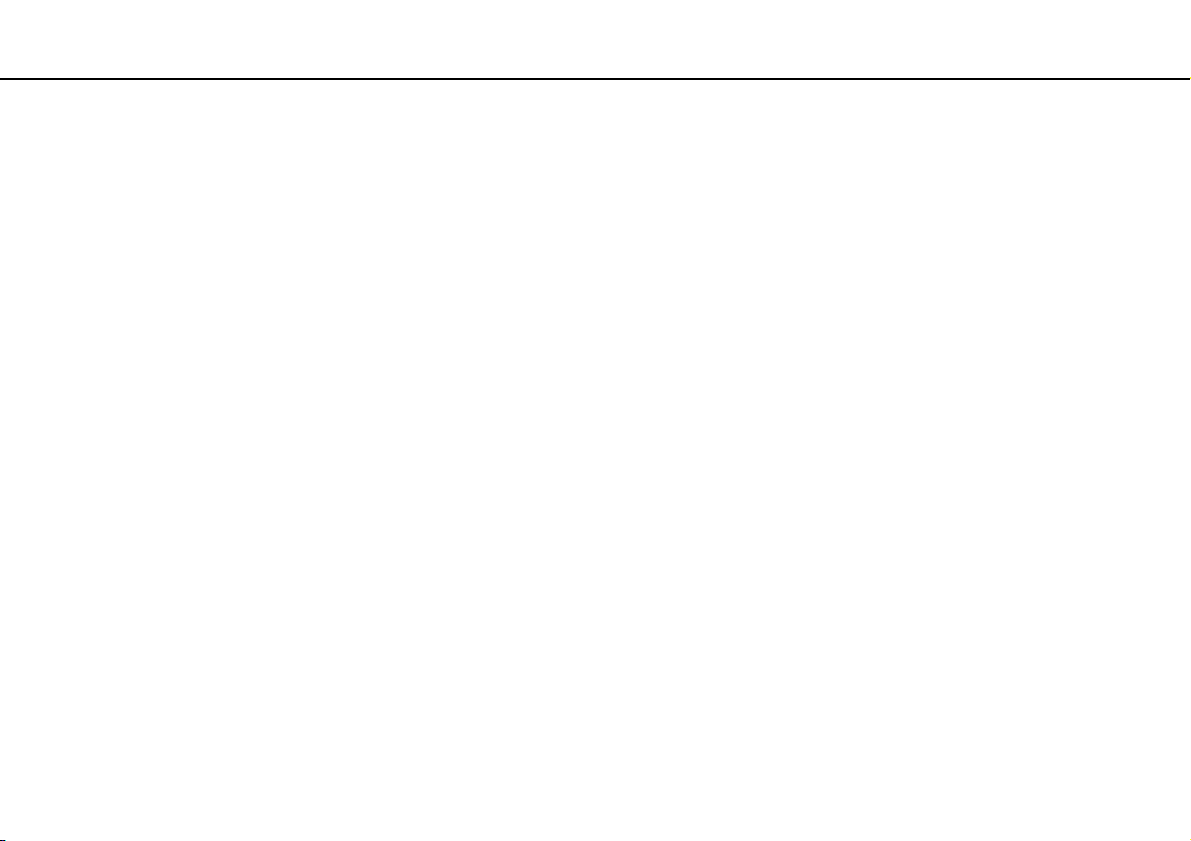
3
nN
Precauções....................................................................... 99
Manusear o ecrã LCD ............................................... 100
Utilizar a fonte de alimentação.................................. 101
Manusear o computador ........................................... 102
Manusear a câmara MOTION EYE integrada........... 105
Manusear discos ....................................................... 106
Utilizar a bateria ........................................................ 107
Utilizar auscultadores................................................ 108
Manusear o Memory Stick ........................................ 109
Manusear o dispositivo de armazenamento
integrado ................................................................... 110
Resolução de problemas ................................................ 111
Computador .............................................................. 113
Segurança do sistema .............................................. 119
Bateria....................................................................... 120
Câmara MOTION EYE integrada.............................. 122
Internet ...................................................................... 124
Rede.......................................................................... 126
Discos ópticos ........................................................... 131
Monitor ...................................................................... 135
Impressão ................................................................. 140
Microfone .................................................................. 141
Altifalantes................................................................. 142
Consola sensível ao tacto ......................................... 143
Teclado ..................................................................... 144
Disquetes...................................................................145
Áudio/Vídeo ...............................................................146
Memory Stick.............................................................148
Periféricos..................................................................149
Marcas registadas ...........................................................150
Aviso ...............................................................................152
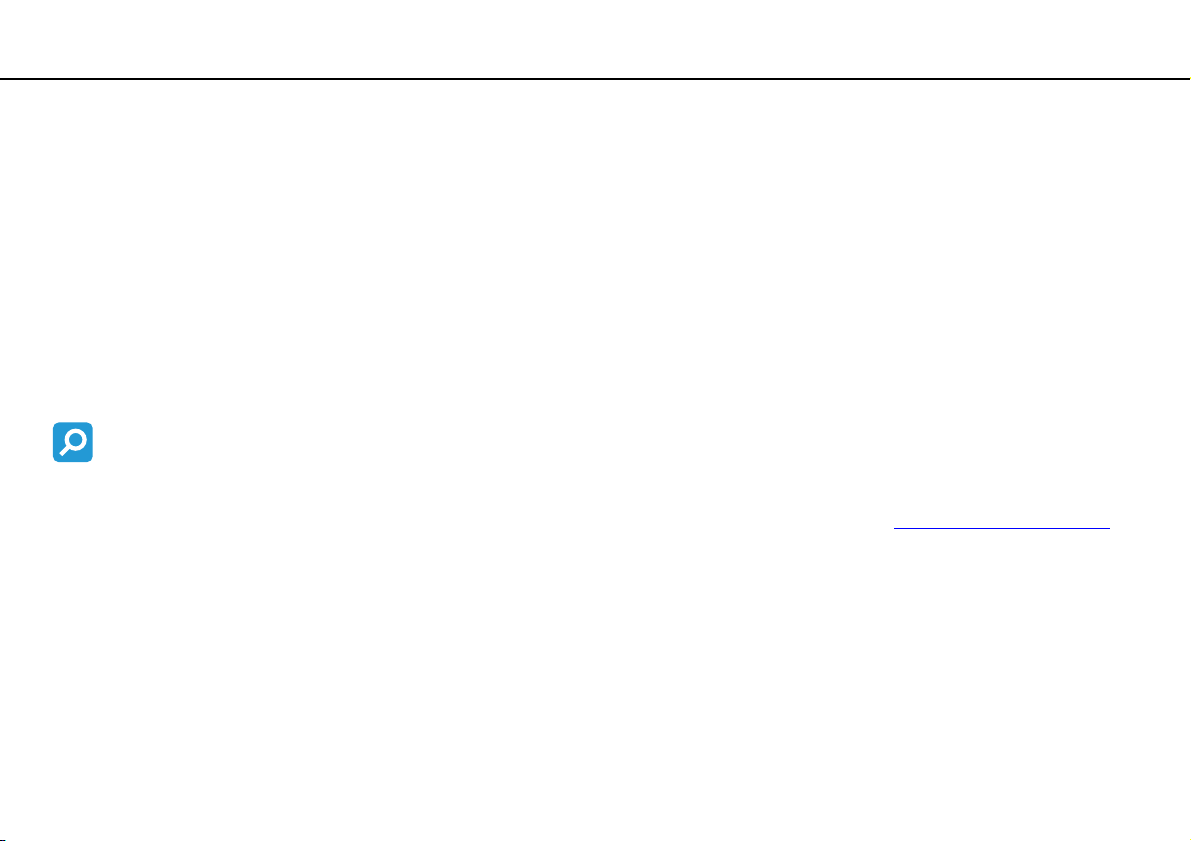
Leia este documento primeiro >
nN
Leia este documento primeiro
Parabéns por ter adquirido este computador Sony VAIO® e bem-vindo ao Manual do utilizador fornecido no ecrã. A Sony
combinou as tecnologias mais recentes em som, vídeo, informática e comunicações para lhe oferecer um computador
pessoal de tecnologia de ponta.
!
As visualizações externas ilustradas neste manual podem ser ligeiramente diferentes das apresentadas no computador.
As informações existentes nos manuais fornecidos, incluindo neste Manual do utilizador, destinam-se aos utilizadores dos computadores VAIO com
o sistema operativo Microsoft
operativo de 64 bits.
Como encontrar especificações
Algumas funcionalidades, opções e itens fornecidos podem não estar disponíveis no seu computador.
Para obter informações acerca da configuração do seu computador, visite o site VAIO-Link em http://www.vaio-link.com
®
Windows Vista® de 32 bits. Pode detectar algumas diferenças quando o computador vier pré-instalado com o sistema
.
4
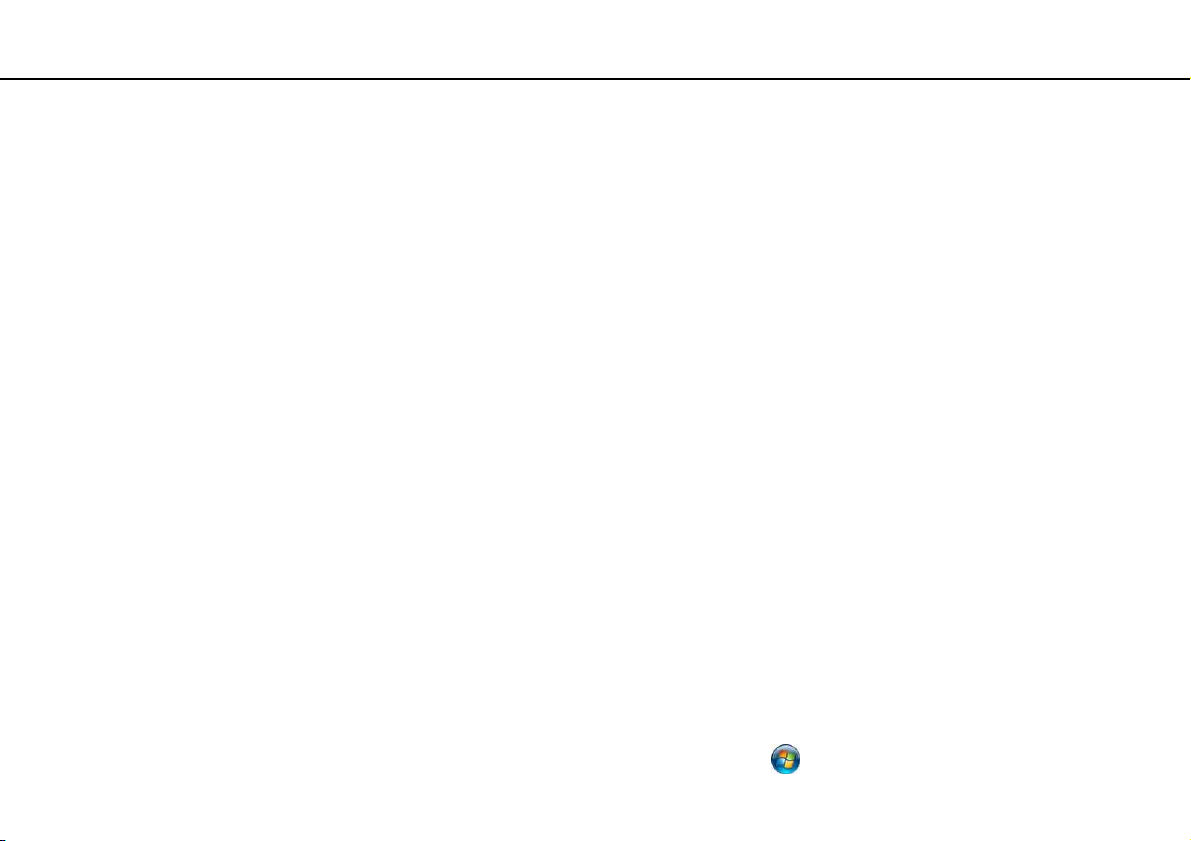
Leia este documento primeiro >
Mais informações sobre o seu computador VAIO
5
nN
Mais informações sobre o seu computador VAIO
Esta secção fornece informações de suporte acerca do seu computador VAIO.
1. Documentação impressa
❑ Manual de consulta rápida — Uma visão geral da ligação de componentes, informações de configuração, etc.
❑ Manual de resolução de problemas e recuperação
❑ Regulamentos, Garantia, EULA e Suporte
2. Documentação on-line
❑ Manual do utilizador (este manual) — Funcionalidades do computador e informações sobre como resolver problemas
comuns.
Para ver este manual no ecrã:
1 Clique duas vezes no ícone Me&My VAIO no ambiente de trabalho.
2 Clique em Menu, Me&My VAIO, I Need Help e VAIO User Guide.
3 Abra a pasta para o seu idioma.
4 Seleccione o manual que pretende ler.
✍
Pode aceder manualmente aos manuais do utilizador acedendo a Computador > VAIO (C:) (unidade C) > Documentation > Documentation e abrindo
a pasta do idioma respectivo.
❑ O Centro de Suporte e Ajuda do Windows — Uma funcionalidade abrangente para conselhos práticos, iniciações
e demonstrações que o ajudarão a aprender a utilizar o seu computador.
Para aceder ao Centro de Suporte e Ajuda do Windows, clique em Iniciar e Ajuda e Suporte, ou mantenha
premida a tecla Microsoft Windows e prima a tecla F1.
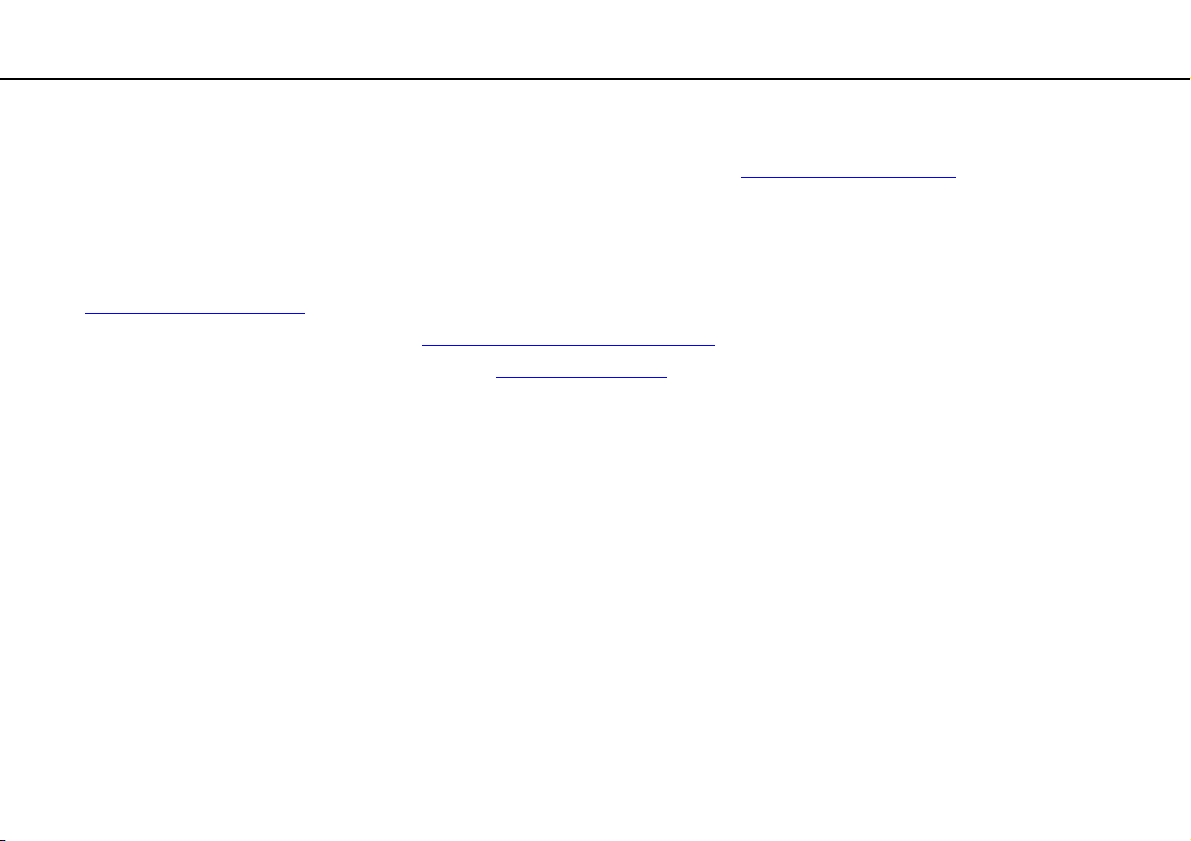
Leia este documento primeiro >
Mais informações sobre o seu computador VAIO
6
nN
3. Sites de suporte
Se tiver algum problema com o computador, pode visitar o site VAIO-Link em http://www.vaio-link.com para resolução de
problemas.
Antes de contactar o VAIO-Link por telefone, tente resolver o problema através da leitura da documentação impressa e não
impressa e da consulta de outros sites da Sony.
❑ Para mais informações acerca do VAIO e sobre como pertencer à comunidade VAIO, visite o site em
http://www.club-vaio.com
❑ Para compras on-line, visite o site em http://www.sonystyle-europe.com
❑ Para outros produtos da Sony, visite o site em http://www.sony.net
Tenha à mão o número de série do seu computador VAIO quando contactar as linhas de ajuda VAIO-Link. O número de
série encontra-se na base, no painel posterior ou no compartimento da bateria do seu computador VAIO.
.
.
.
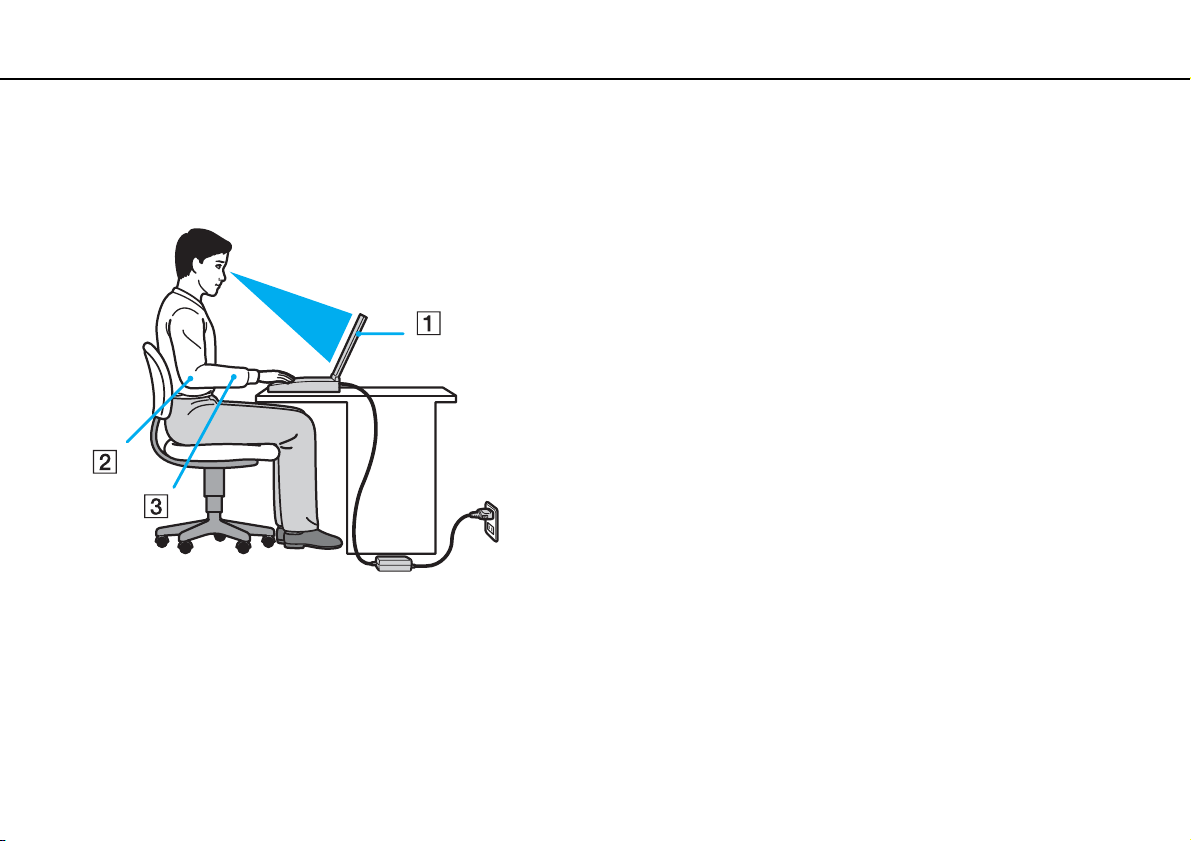
Leia este documento primeiro >
Considerações ergonómicas
7
nN
Considerações ergonómicas
O computador será utilizado como dispositivo portátil numa grande variedades de ambientes. Sempre que possível, deverá
ter em conta as seguintes considerações ergonómicas tanto para os ambientes estacionários como para os portáteis:
❑ Posicionamento do seu computador — Coloque o computador directamente à sua frente (1). Mantenha os antebraços
na horizontal (2), com os pulsos numa posição confortável e neutra (3) durante a utilização do teclado, da consola
sensível ao tacto ou do rato externo. Deixe que a parte superior dos seus braços caia de forma natural nos lados.
Faça pausas frequentes durante a utilização do computador. A utilização excessiva do computador pode criar tensão nos
olhos, músculos ou tendões.
❑ Mobiliário e postura — Utilize uma cadeira com um bom suporte para as costas. Ajuste o nível da cadeira de modo
a que os pés fiquem nivelados com o chão. Um bom apoio de pés proporciona um posicionamento mais confortável.
Sente-se de forma relaxada e na vertical e evite curvar-se para a frente ou inclinar-se para trás.
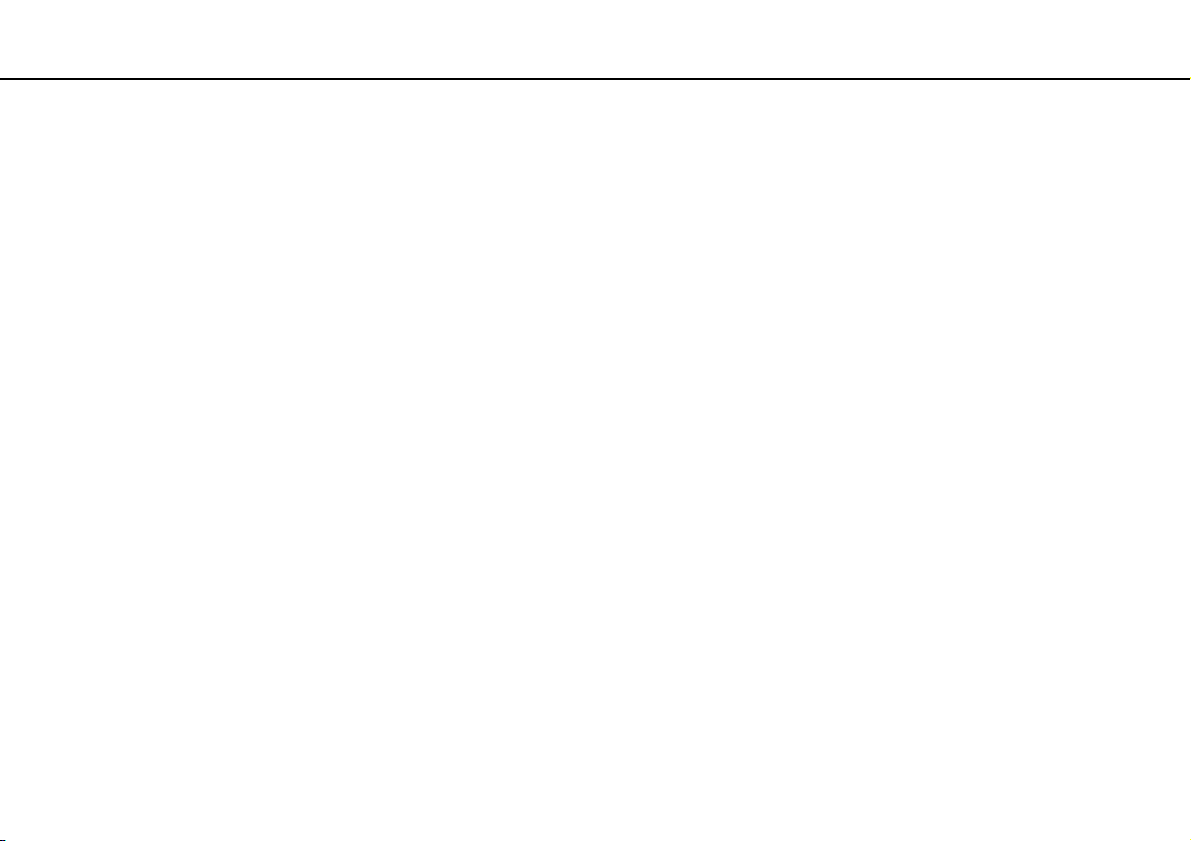
Leia este documento primeiro >
Considerações ergonómicas
8
nN
❑ Ângulo de visão para o monitor do computador — Utilize a função de inclinação do monitor para encontrar a melhor
posição. Pode reduzir o cansaço dos olhos e a fadiga muscular ajustando a inclinação do monitor para a posição
adequada. Ajuste também o nível de brilho do monitor.
❑ Iluminação — Escolha um local onde as janelas e as luzes não causem demasiado brilho e reflexos no monitor.
Utilize luz indirecta para evitar pontos brilhantes no monitor. Uma iluminação adequada aumenta o conforto e a eficácia
do trabalho.
❑ Posicionamento de um monitor externo — Sempre que utilizar um monitor externo, coloque-o a uma distância de
visualização confortável. Certifique-se de que o ecrã do monitor está ao nível dos olhos ou ligeiramente abaixo ao
sentar-se em frente ao monitor.
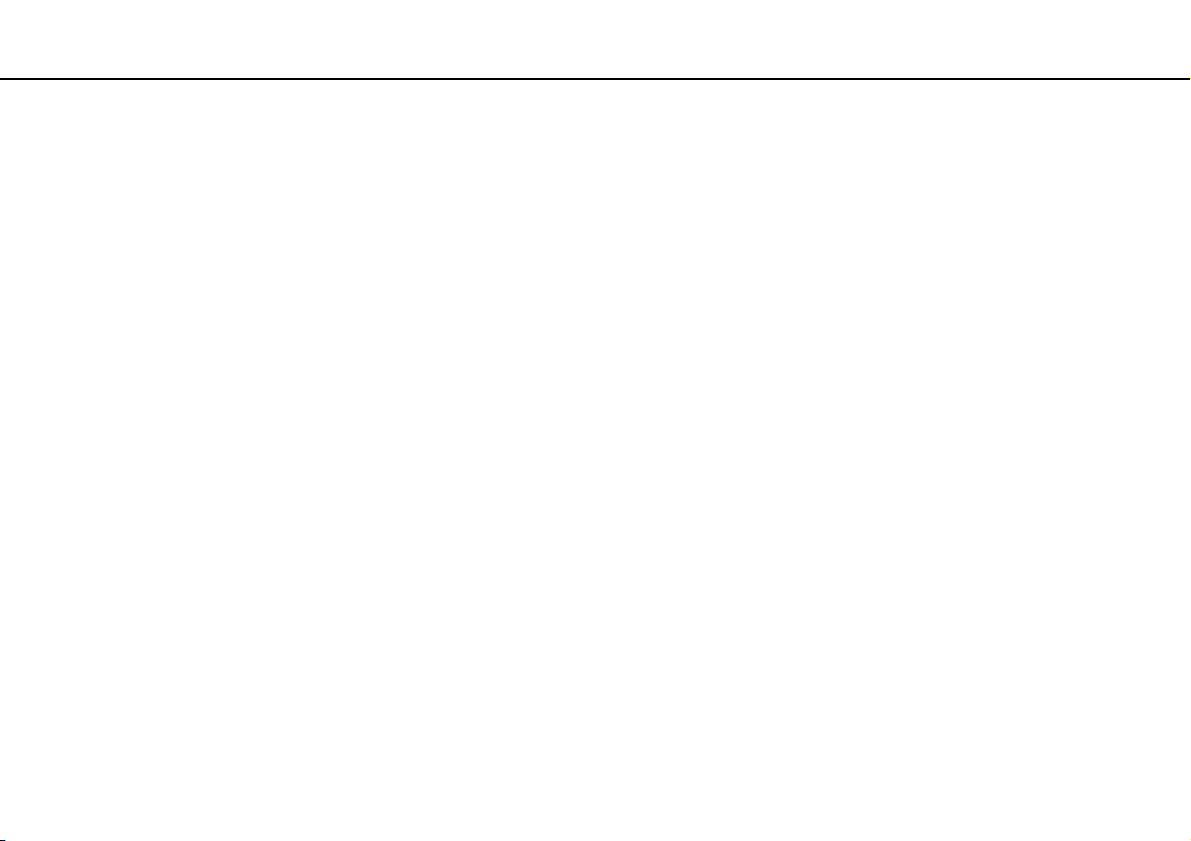
Introdução >
Introdução
Esta secção descreve como começar a utilizar o seu computador VAIO.
❑ Localizar controlos e portas (página 10)
❑ Acerca das luzes indicadoras (página 16)
❑ Ligar uma fonte de alimentação (página 18)
❑ Utilizar a bateria (página 19)
❑ Encerrar o computador com segurança (página 26)
❑ Actualizar o computador (página 27)
9
nN
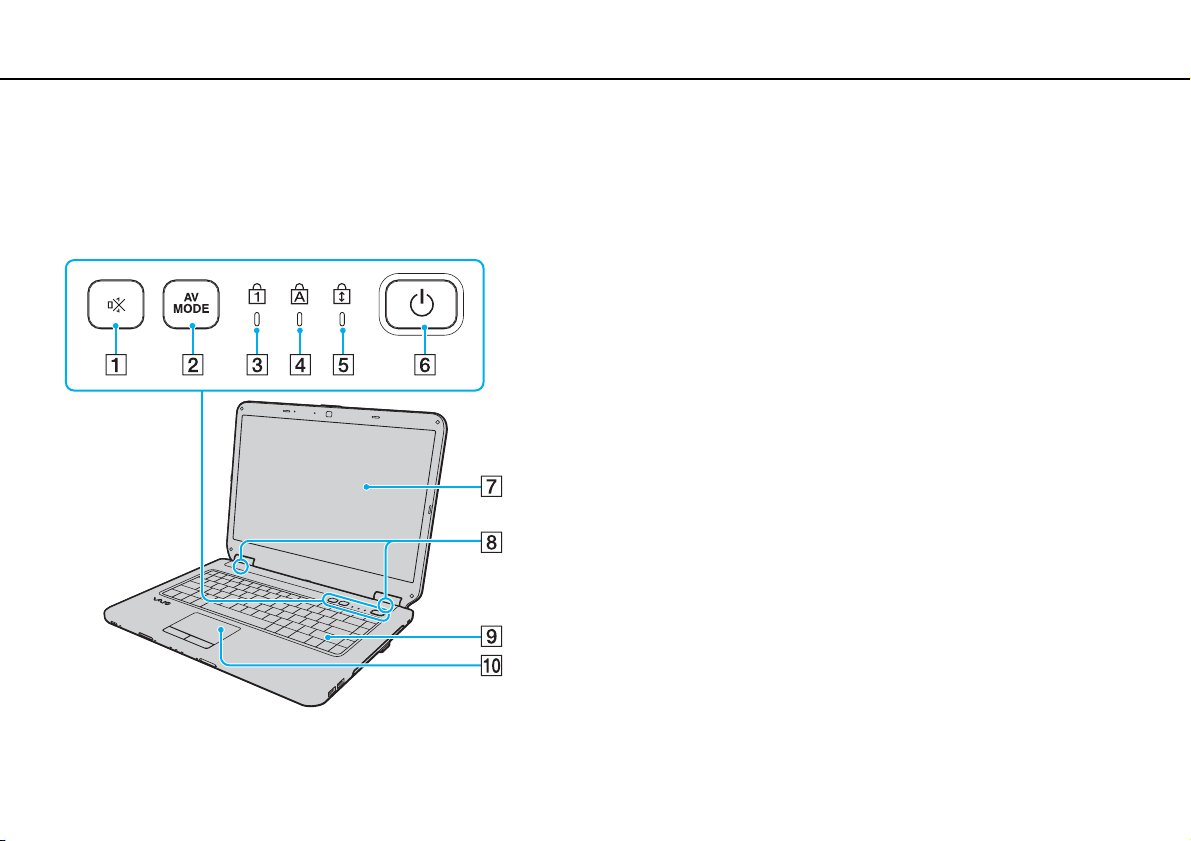
Introdução >
Localizar controlos e portas
Localizar controlos e portas
Disponha de alguns minutos para identificar os controlos e portas mostrados nas páginas seguintes.
Vista frontal
A Botão de silêncio (S1) (página 32)
B Botão AV MODE (página 32)
C Indicador Num lock (página 16)
D Indicador Caps lock (página 16)
E Indicador Scroll lock (página 16)
F Botão de ligação
G Ecrã LCD (página 100)
H Altifalantes integrados (estéreo)
I Teclado (página 29)
J Consola sensível ao tacto (página 31)
10
nN
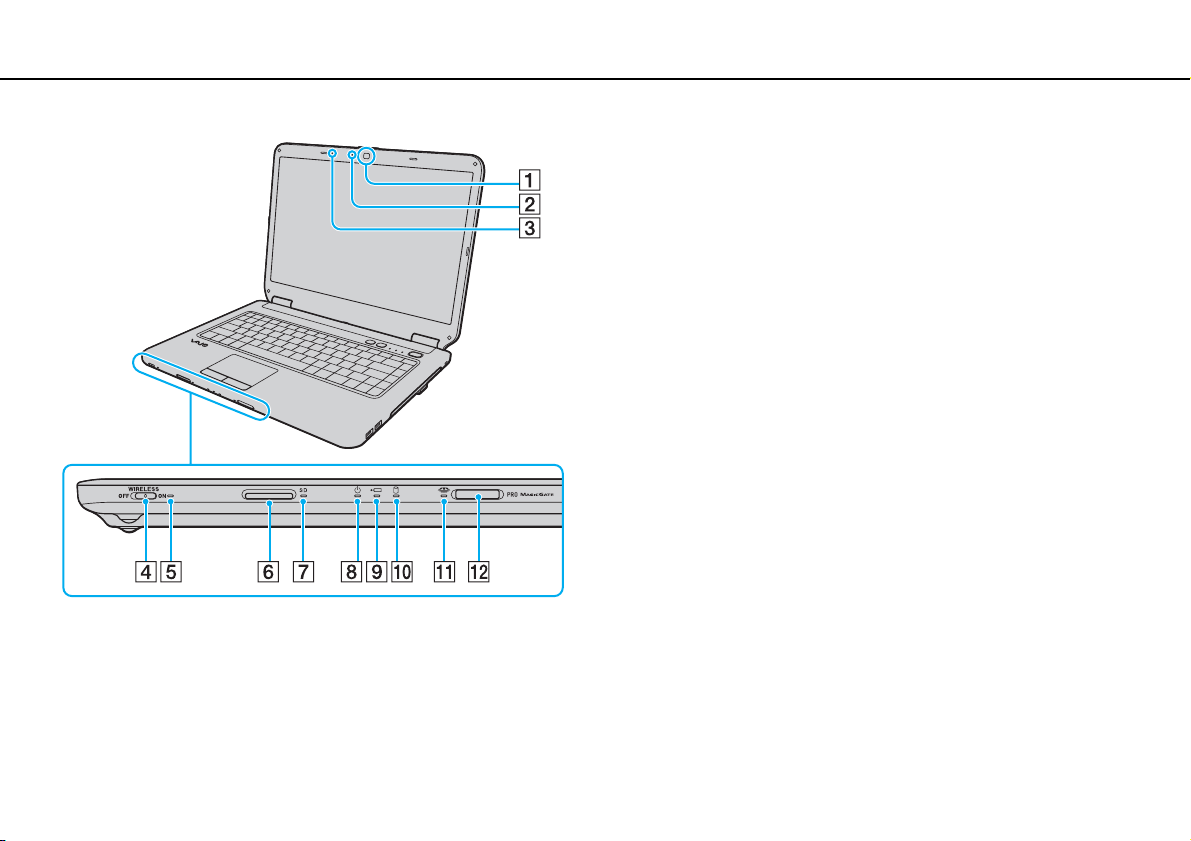
Introdução >
Localizar controlos e portas
nN
A Câmara MOTION EYE integrada (página 33)
B Indicador da câmara MOTION EYE integrada (página 16)
C Microfone integrado (mono)
D Selector WIRELESS (página 54)
E Indicador WIRELESS (página 16)
F Ranhura para cartão de memória SD (página 48)
G Indicador de cartão de memória SD (página 16)
H Indicador de alimentação (página 16)
I Indicador de carga (página 16)
J Indicador da unidade de disco (página 16)
K Indicador de Memory Stick (página 16)
L Ranhura para Memory Stick
* O seu computador suporta Memory Stick de tamanho padrão e Duo.
*
(página 41)
11
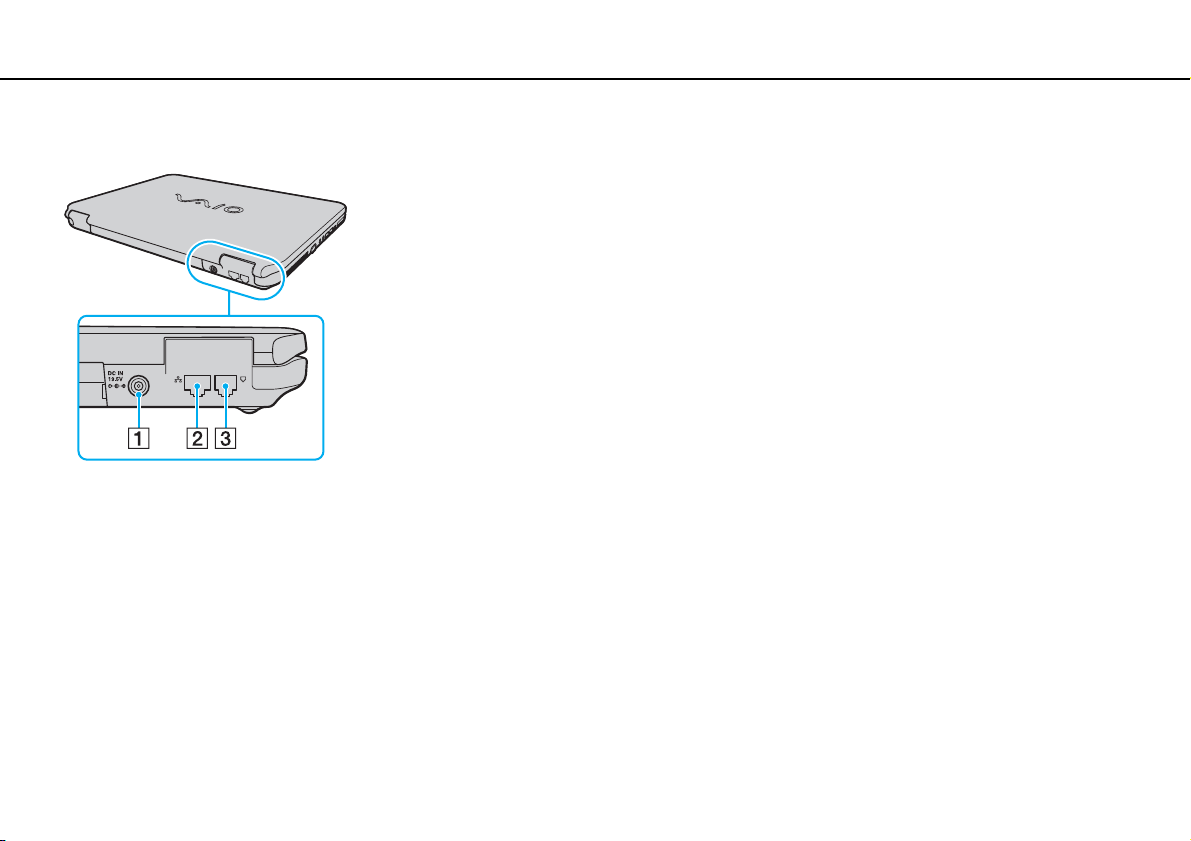
Introdução >
Localizar controlos e portas
Vista posterior
A Porta DC IN (página 18)
B Porta de rede (Ethernet) (página 53)
C Porta de modem (página 51)
12
nN
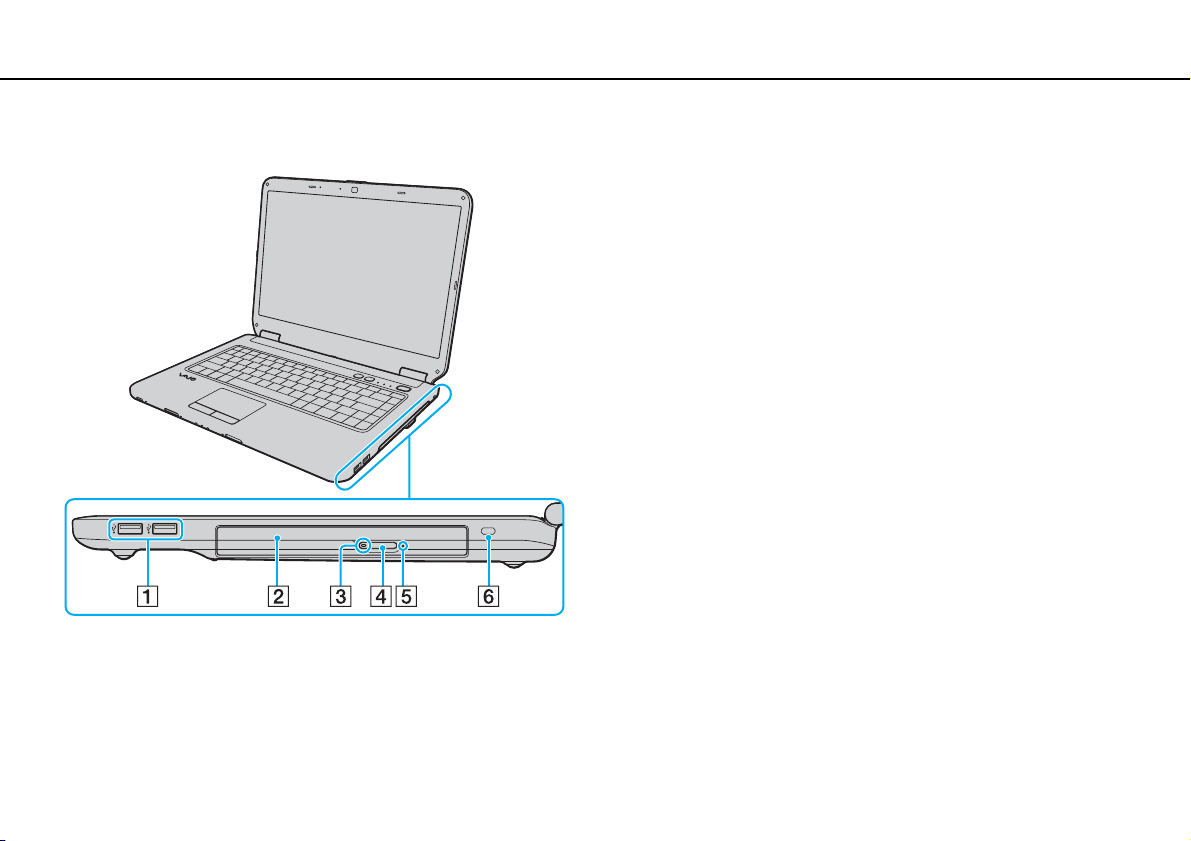
Introdução >
Localizar controlos e portas
Lateral direita
13
nN
A Portas Hi-Speed USB (USB 2.0)
B Unidade de disco óptico (página 34)
C Indicador da unidade de disco óptico (página 16)
D Botão de ejecção da unidade (página 34)
E Orifício de ejecção manual (página 131)
F Ranhura de segurança
* Suporta alta velocidade/velocidade máxima e baixa velocidade.
*
(página 72)
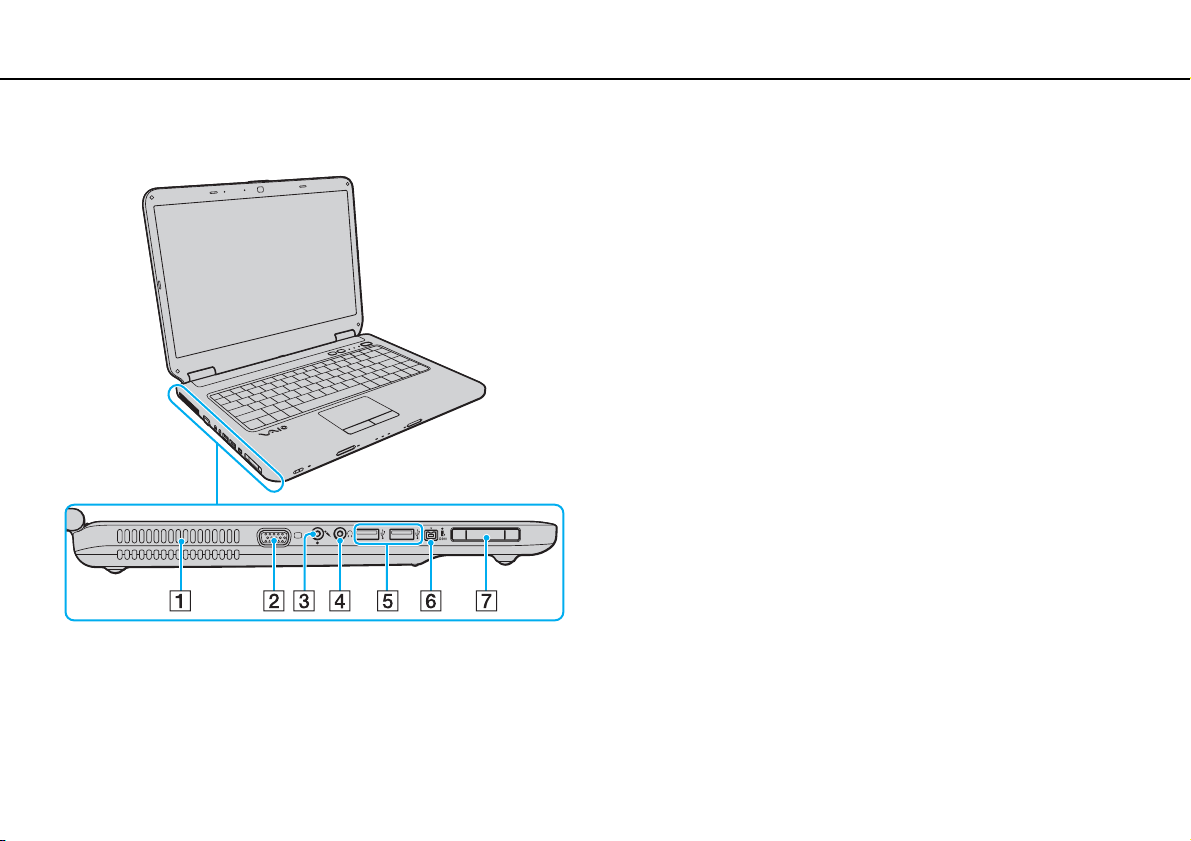
Introdução >
Localizar controlos e portas
Lateral esquerda
A Ventilação
B Porta de para monitor (página 63)
C Tomada para microfone (página 71)
D Tomada para auscultadores (página 62)
E Portas Hi-Speed USB (USB 2.0)
F Porta i.LINK 4-pin (S400) (página 74)
G Ranhura ExpressCard/34 (página 46)
* Suporta alta velocidade/velocidade máxima e baixa velocidade.
*
(página 72)
14
nN
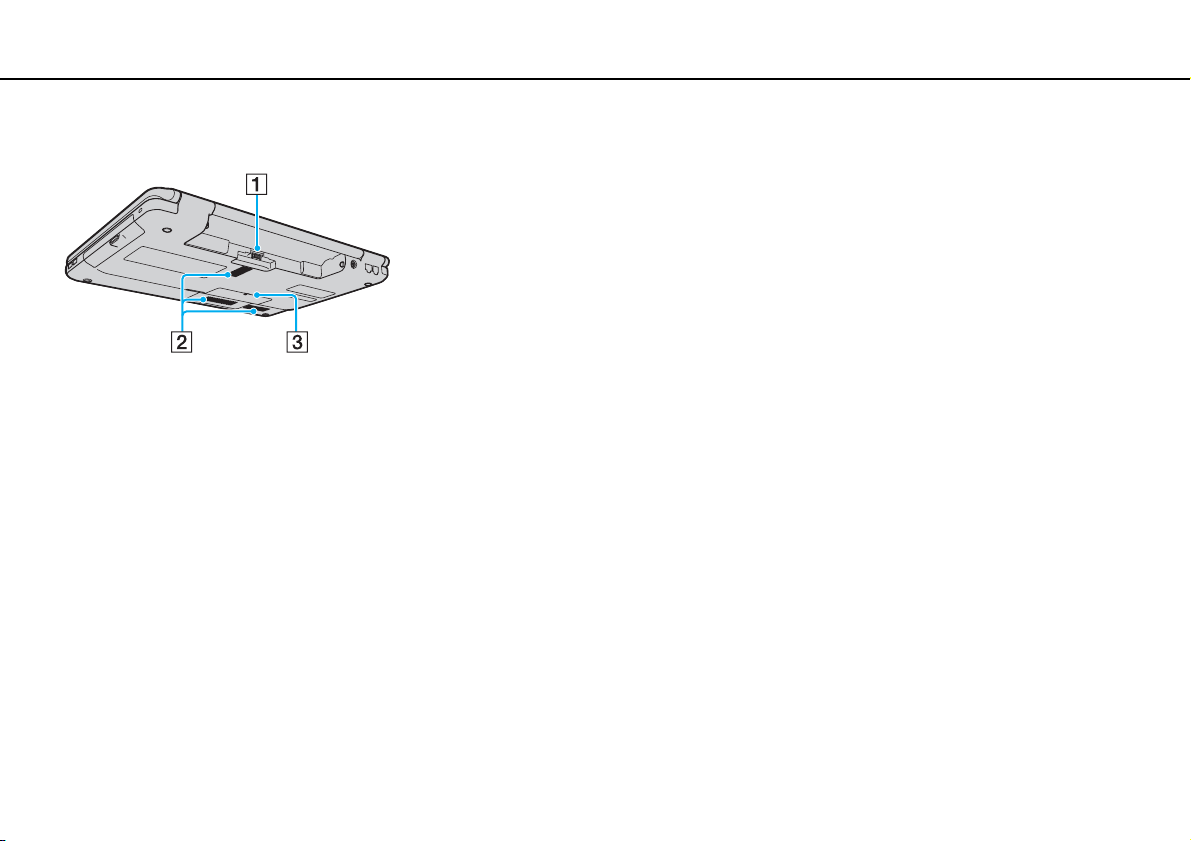
Introdução >
Localizar controlos e portas
Vista inferior
15
nN
A Conector da bateria (página 19)
B Ventilação
C Tampa do compartimento de módulos de memória (página 95)
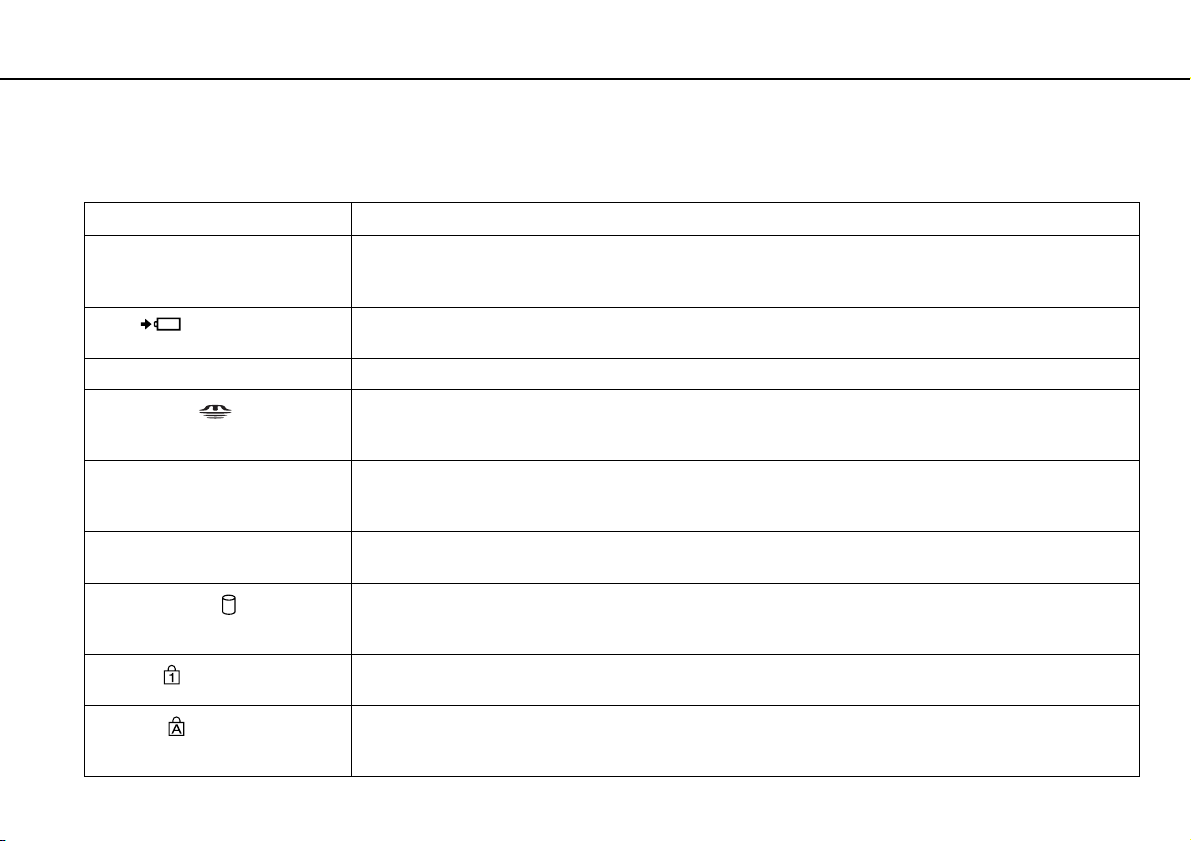
Introdução >
Acerca das luzes indicadoras
Acerca das luzes indicadoras
O computador está equipado com as seguintes luzes indicadoras:
Indicador Funções
Ligar 1 Acende-se com a cor verde quando o computador está ligado, pisca lentamente com a cor laranja enquanto
Carga
Câmara MOTION EYE integrada Acende-se quando a câmara MOTION EYE integrada está a ser utilizada.
Memory Stick
Cartão de memória SD Acende-se quando estão a ser lidos ou escritos dados no cartão existente na ranhura para cartões de
Unidade de disco óptico Acende-se enquanto a unidade estiver a ler ou a gravar dados. Quando o indicador está apagado, o suporte
Unidade de disco
Num lock
Caps lock
o computador está no modo de Suspensão, e apaga-se quando o PC é desligado ou entra no modo de
Hibernação.
Acende-se enquanto a bateria está a carregar. Consulte Carregar a bateria (página 22) para obter mais
informações.
Acende-se quando são lidos ou escritos dados no Memory Stick existente na ranhura Memory Stick. (Não
active o modo de Suspensão nem desligue o computador quando este indicador estiver aceso.) Quando
o indicador estiver apagado, o Memory Stick não está a ser utilizado.
memória SD. (Não active o modo de Suspensão nem desligue o computador quando este indicador estiver
aceso.) Quando o indicador estiver apagado, o cartão de memória não está a ser utilizado.
de disco óptico não está a ser utilizado.
Acende-se quando o dispositivo de armazenamento integrado ou a unidade de disco óptico estão em execução
para ler ou escrever dados.
Não active o modo de Suspensão nem desligue o computador quando este indicador estiver aceso.
Prima a tecla Num Lk para activar o teclado numérico. Prima a tecla uma segunda vez para desactivar
o teclado numérico. O teclado numérico não está activo quando o indicador está apagado.
Prima a tecla Caps Lock para escrever letras maiúsculas. As letras aparecem em minúsculas se premir a tecla
Shift quando o indicador estiver aceso. Prima a tecla uma segunda vez para apagar o indicador. A escrita
normal é retomada quando o indicador Caps lock estiver apagado.
16
nN
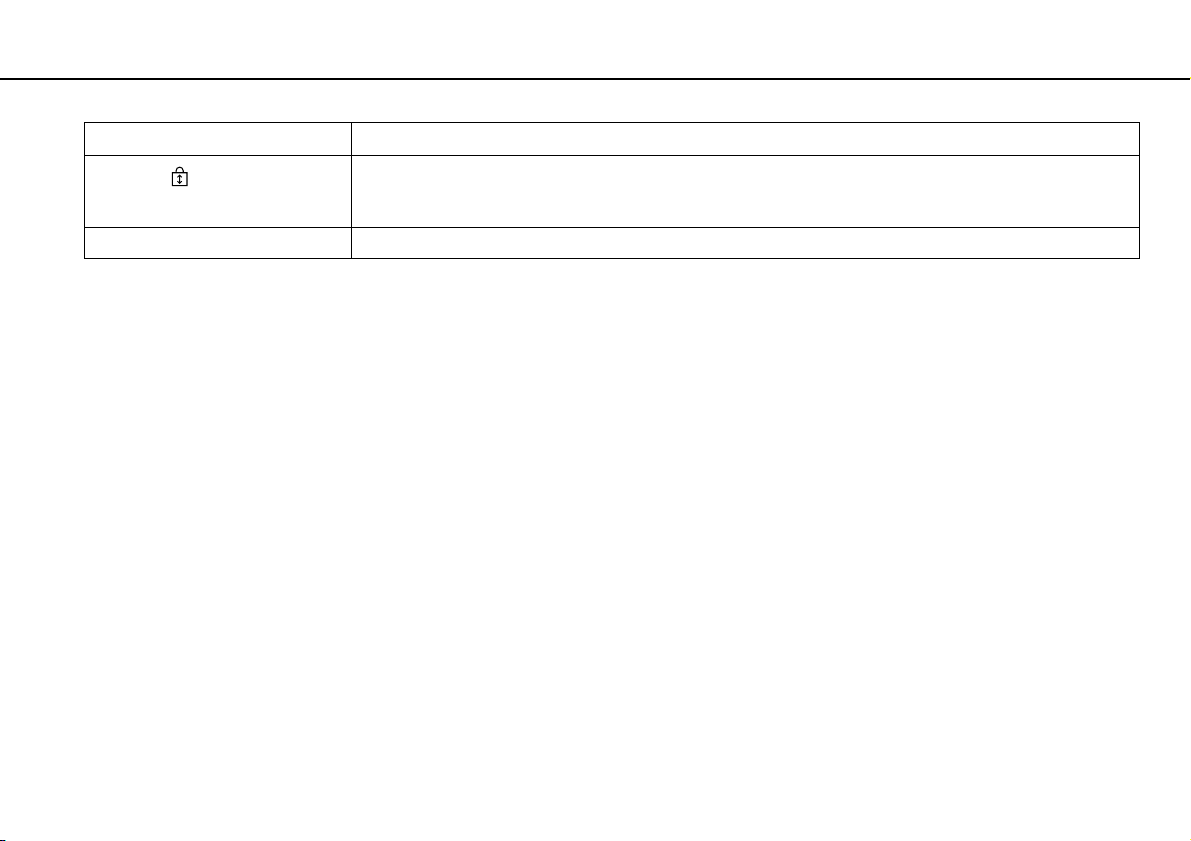
Introdução >
Acerca das luzes indicadoras
Indicador Funções
Scroll lock
WIRELESS Acende-se quando está activada pelo menos uma opção sem fios.
Prima as teclas Fn+Scr Lk para alterar o modo de deslocação do ecrã. A deslocação normal é retomada
quando o indicador Scroll lock estiver apagado. A tecla Scr Lk funciona de modo diferente em função do
programa que estiver a utilizar e não funciona em todos os programas.
17
nN
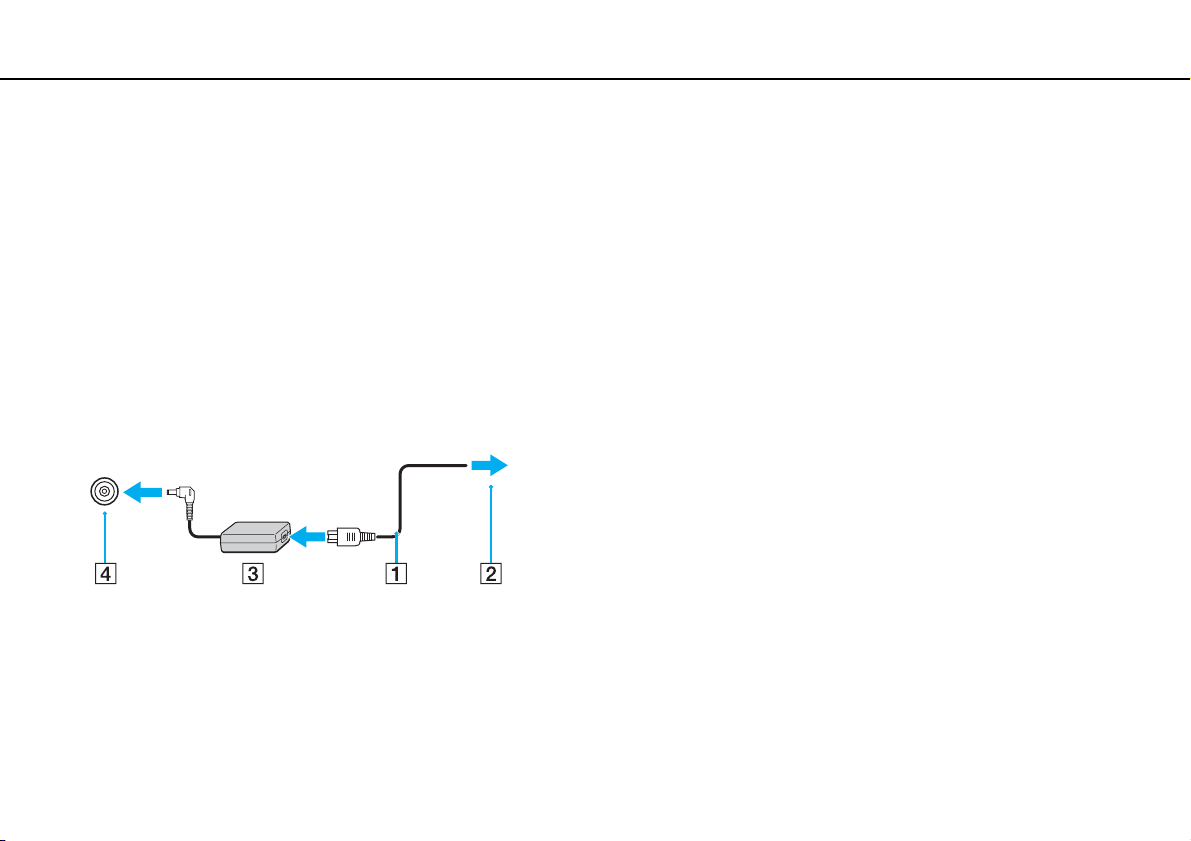
Introdução >
Ligar uma fonte de alimentação
Ligar uma fonte de alimentação
Pode utilizar um transformador ou uma bateria recarregável como fonte de alimentação para o computador.
Utilizar o transformador
✍
Utilize apenas o transformador fornecido com o computador.
Para utilizar o transformador
1 Ligue uma extremidade do cabo de alimentação (1) ao transformador (3).
2 Ligue a outra extremidade do cabo de alimentação à tomada de electricidade (2).
3 Ligue o cabo do transformador (3) à porta DC IN (4) do computador.
!
A forma da tomada DC In depende do transformador.
18
nN
✍
Para desligar completamente o computador da corrente eléctrica, desligue o transformador.
Certifique-se de que a tomada de electricidade é de acesso fácil.
Se não tencionar utilizar o computador durante um longo período de tempo, coloque-o no modo de Hibernação. Consulte Utilizar o modo de
Hibernação (página 86).
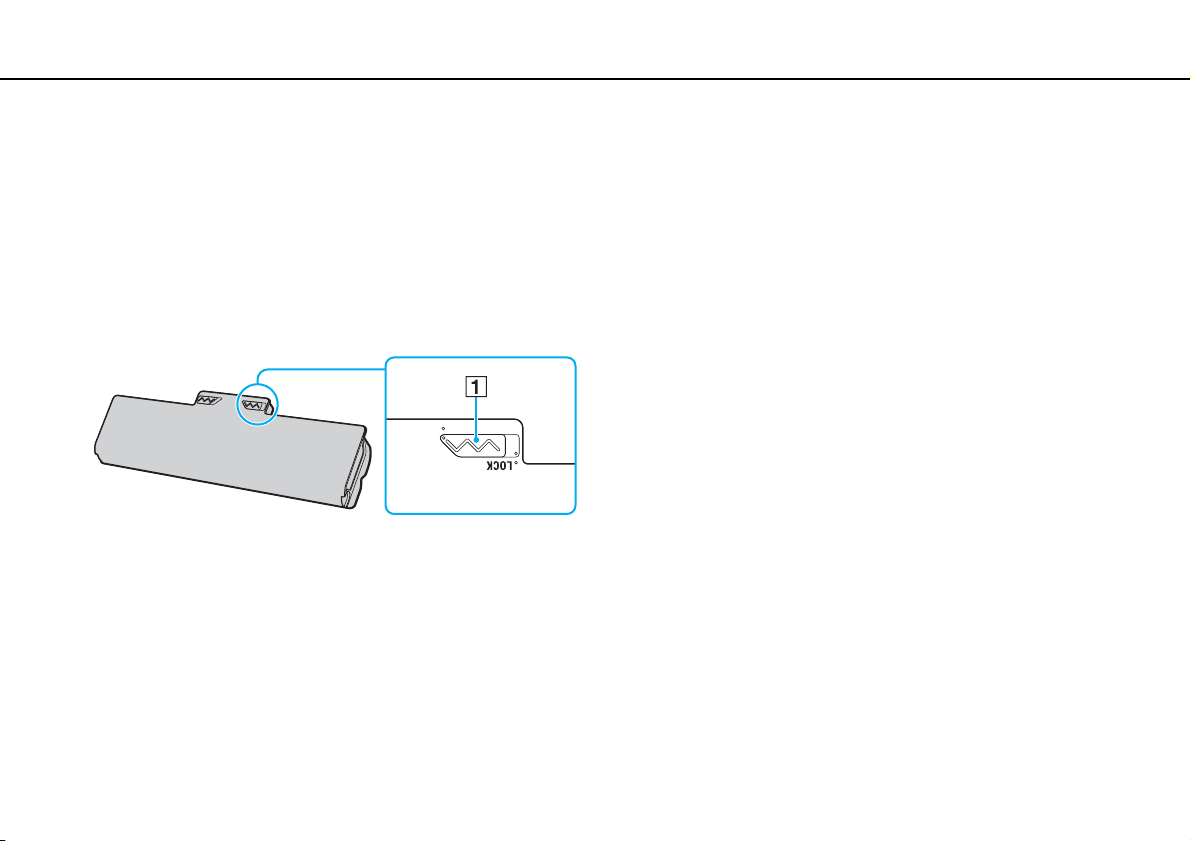
Introdução >
Utilizar a bateria
Utilizar a bateria
A bateria fornecida com o seu computador portátil não está completamente carregada no momento da entrega.
Instalar a bateria
Para instalar a bateria
1 Desligue o computador e feche o ecrã LCD.
2 Deslize a patilha LOCK da bateria (1) para dentro.
19
nN
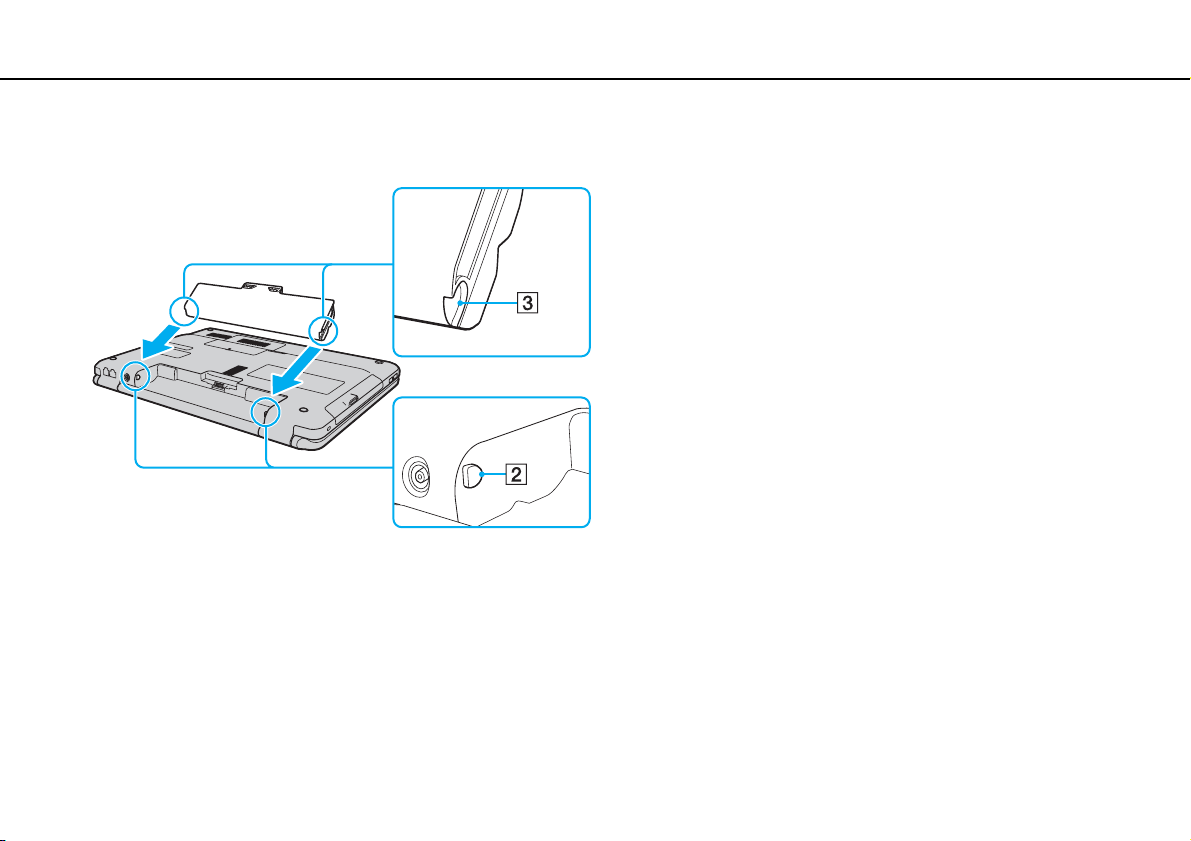
Introdução >
Utilizar a bateria
3 Faça deslizar a bateria diagonalmente para o compartimento até as saliências (2) existentes em ambos os lados
encaixarem nos recortes em forma de U (3) existentes em ambos os lados da bateria.
20
nN
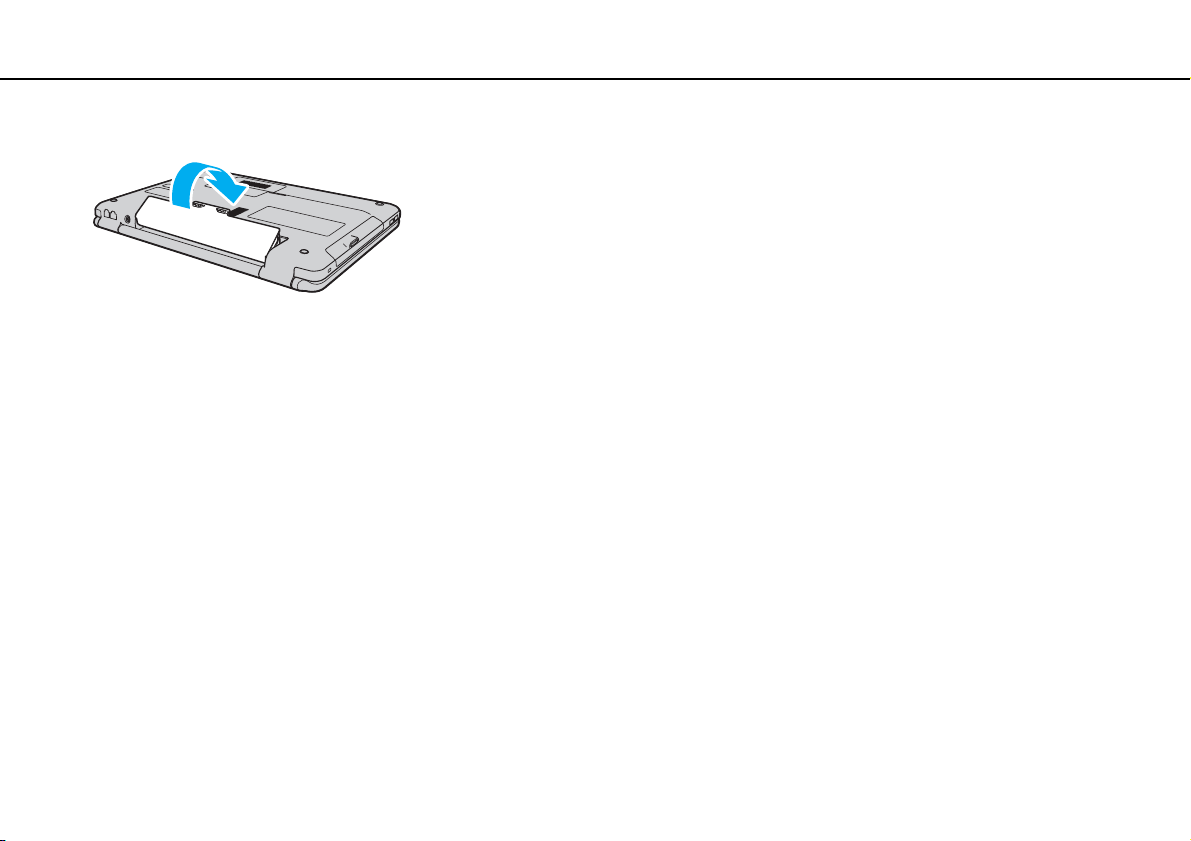
Introdução >
Utilizar a bateria
4 Empurre a bateria para o respectivo compartimento até esta encaixar na posição adequada.
5 Deslize a patilha de LOCK da bateria para fora, de modo a fixar a bateria no computador.
✍
Quando o computador está ligado directamente à corrente eléctrica e tem a bateria instalada, utiliza a corrente tomada de electricidade.
!
Algumas baterias recarregáveis não cumprem as normas de qualidade e segurança da Sony. Por motivos de segurança, este computador só funciona
com baterias Sony genuínas concebidas para este modelo. Se instalar uma bateria não autorizada, esta não será carregada e o computador não
funcionará.
21
nN
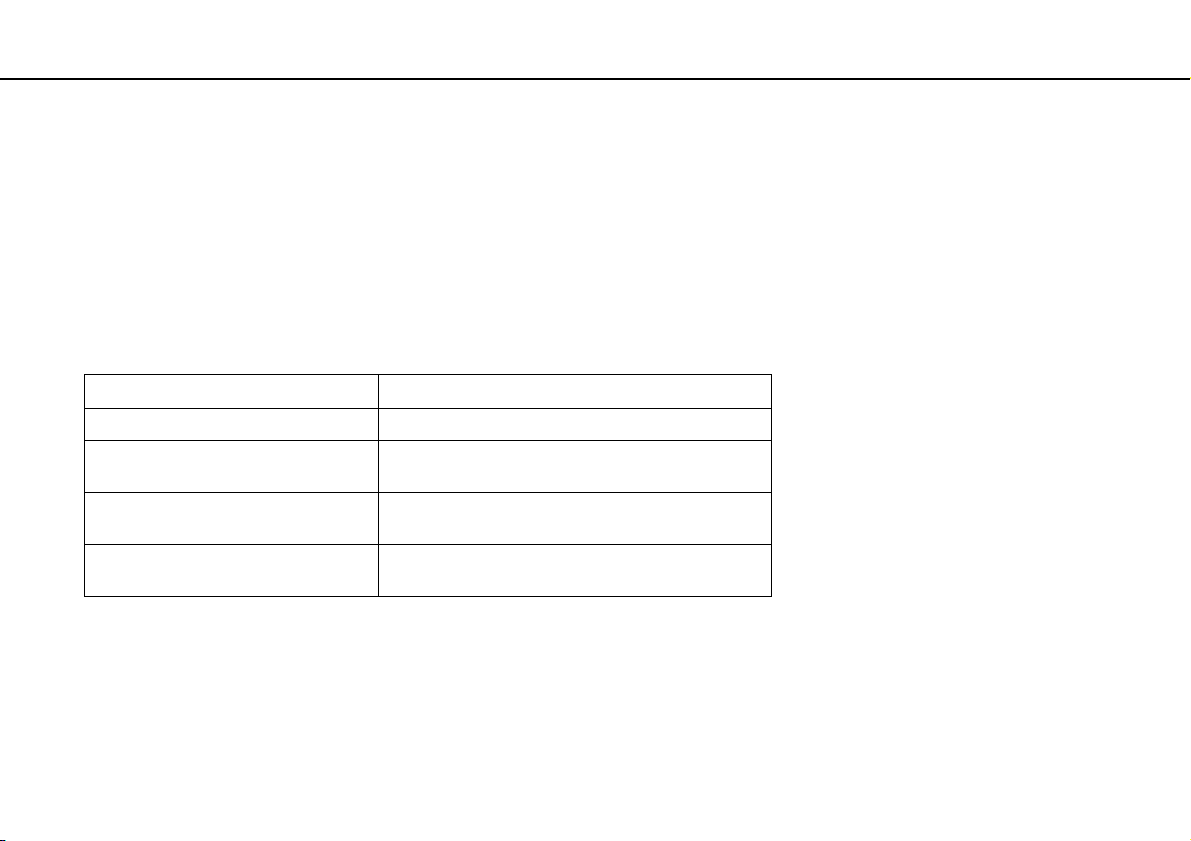
Introdução >
Utilizar a bateria
Carregar a bateria
A bateria fornecida com o seu computador portátil não está completamente carregada no momento da entrega.
Para carregar a bateria
1 Instale a bateria.
2 Ligue o computador a uma fonte de alimentação através do transformador.
O indicador de carga acende-se enquanto a bateria está a ser carregada. Quando a bateria carrega até próximo do nível
máximo de carga que seleccionou com as funções de carga da bateria, o respectivo indicador apaga-se. Para
seleccionar o nível de carga máxima pretendido, consulte Utilizar as Battery Charge Functions (página 24).
Estado do indicador de carga Significado
Aceso na cor laranja A bateria está a carregar.
Intermitente com a luz indicadora de
alimentação na cor verde
Intermitente com a luz indicadora de
alimentação na cor laranja
Pisca rapidamente na cor laranja Ocorreu um erro devido a falha da bateria, ou bateria
A bateria está sem carga. (Modo normal)
A bateria está sem carga. (Modo de suspensão)
não bloqueada.
22
nN
!
Carregue a bateria do modo descrito neste manual, a partir da primeira carga da bateria.
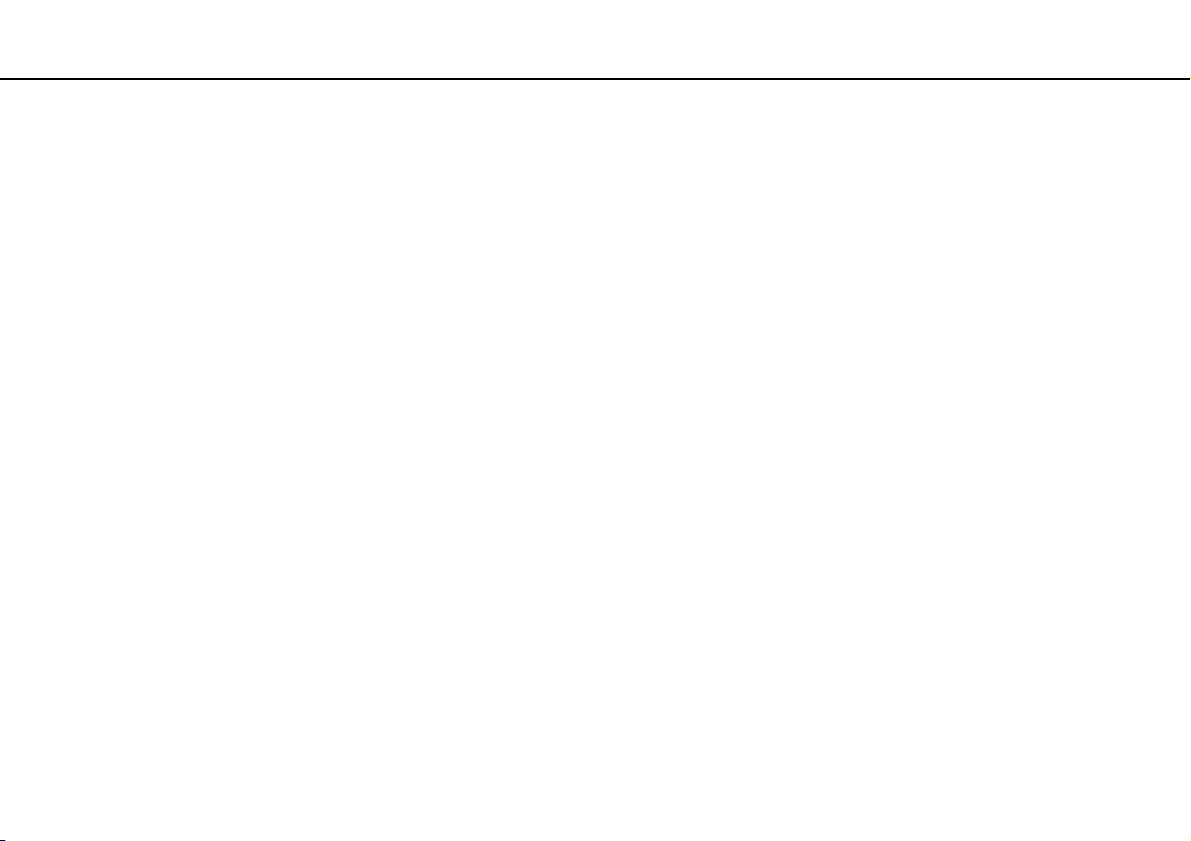
Introdução >
Utilizar a bateria
✍
Mantenha a bateria instalada no computador enquanto estiver ligado directamente à corrente eléctrica. A bateria continua a carregar enquanto estiver
a utilizar o computador.
Se o nível de carga da bateria for inferior a 10%, deve ligar o transformador para recarregar a bateria ou encerrar o computador e instalar uma bateria
completamente carregada.
A bateria fornecida com o computador é uma bateria de iões de lítio e pode ser recarregada em qualquer momento. O carregamento de uma bateria
parcialmente descarregada não afecta a duração da bateria.
Enquanto algumas aplicações de software ou dispositivos periféricos estiverem a ser utilizados, o computador poderá não entrar no modo de
Hibernação, mesmo quando a carga da bateria for reduzida. Para evitar a perda de dados quando utilizar a bateria, guarde frequentemente os dados
e active manualmente um modo de gestão de energia, como por exemplo, o modo de Suspensão ou de Hibernação.
Se a bateria se esgotar quando o computador entrar no modo de Suspensão, perderá todos os dados não guardados. É impossível regressar ao trabalho
anterior. Para evitar perda de dados, deve guardar frequentemente os seus dados.
Quando o computador está ligado directamente à corrente eléctrica e tem a bateria instalada, utiliza a corrente tomada de electricidade.
23
nN
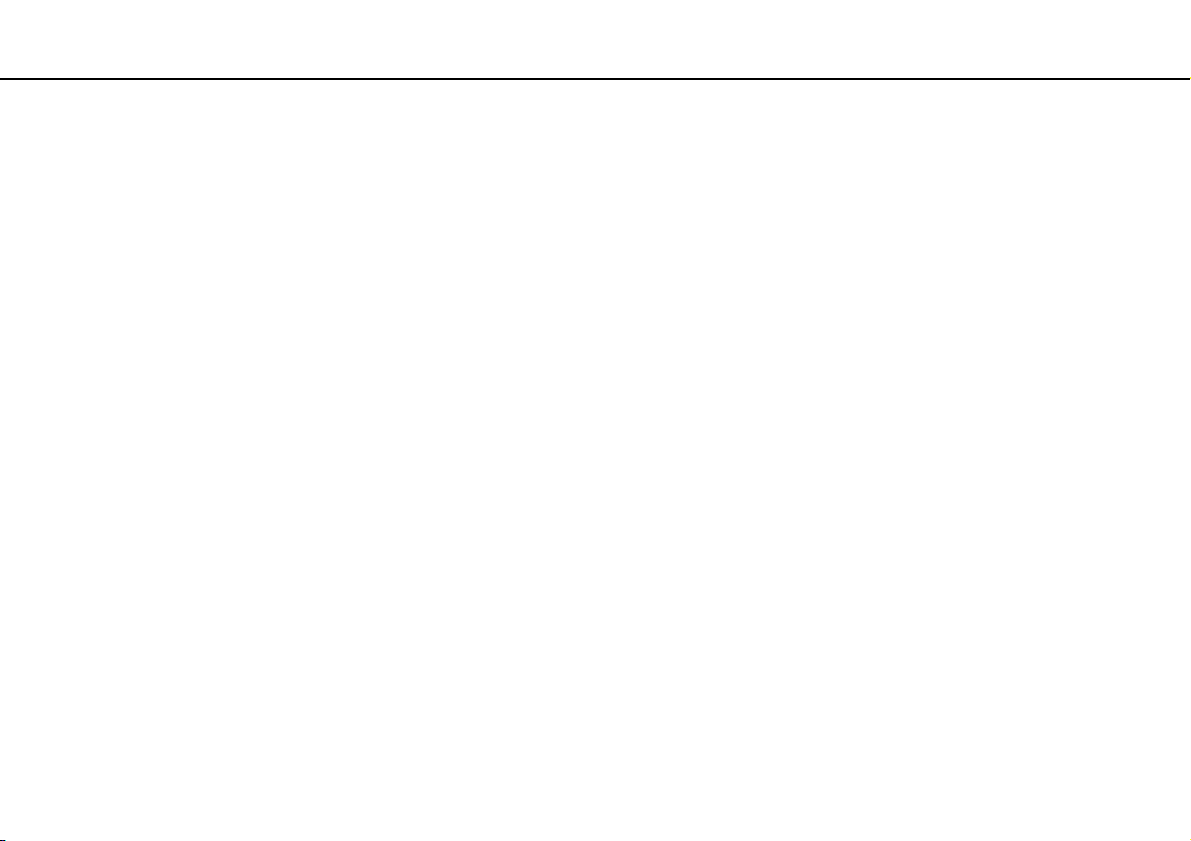
Introdução >
Utilizar a bateria
nN
Utilizar as Battery Charge Functions
Pode personalizar o método de carregamento da bateria com as Battery Charge Functions. Para prolongar a vida da
bateria, active a função de cuidados da bateria.
Para activar a função de cuidados da bateria
1 Clique em Iniciar, Todos os programas e, em seguida, em VAIO Control Center.
2 Clique em Power Management e em Battery Charge Functions.
3 Clique em Advanced.
4 Clique para seleccionar a caixa de verificação Enable Battery Care Function.
5 Seleccione o nível máximo de carga pretendido.
6 Clique em OK.
Para verificar a capacidade de carga da bateria
Siga os passos de 1 a 3 em Para activar a função de cuidados da bateria e verifique as informações detalhadas.
Se a capacidade de carga da bateria for baixa, substitua-a por uma bateria genuína da Sony.
Utilizar o papel de parede de economia da carga da bateria
Pode economizar a carga da bateria, definindo o papel de parede específico como o fundo da área de trabalho.
24
Para definir o papel de parede de economia da carga da bateria
1 Clique em Iniciar, Todos os programas e, em seguida, em VAIO Control Center.
2 Clique em Display e, em seguida, em Long Battery Life Wallpaper Setting.
3 Clique em Set Long Battery Life Wallpaper.
No pedido de confirmação, clique em OK.
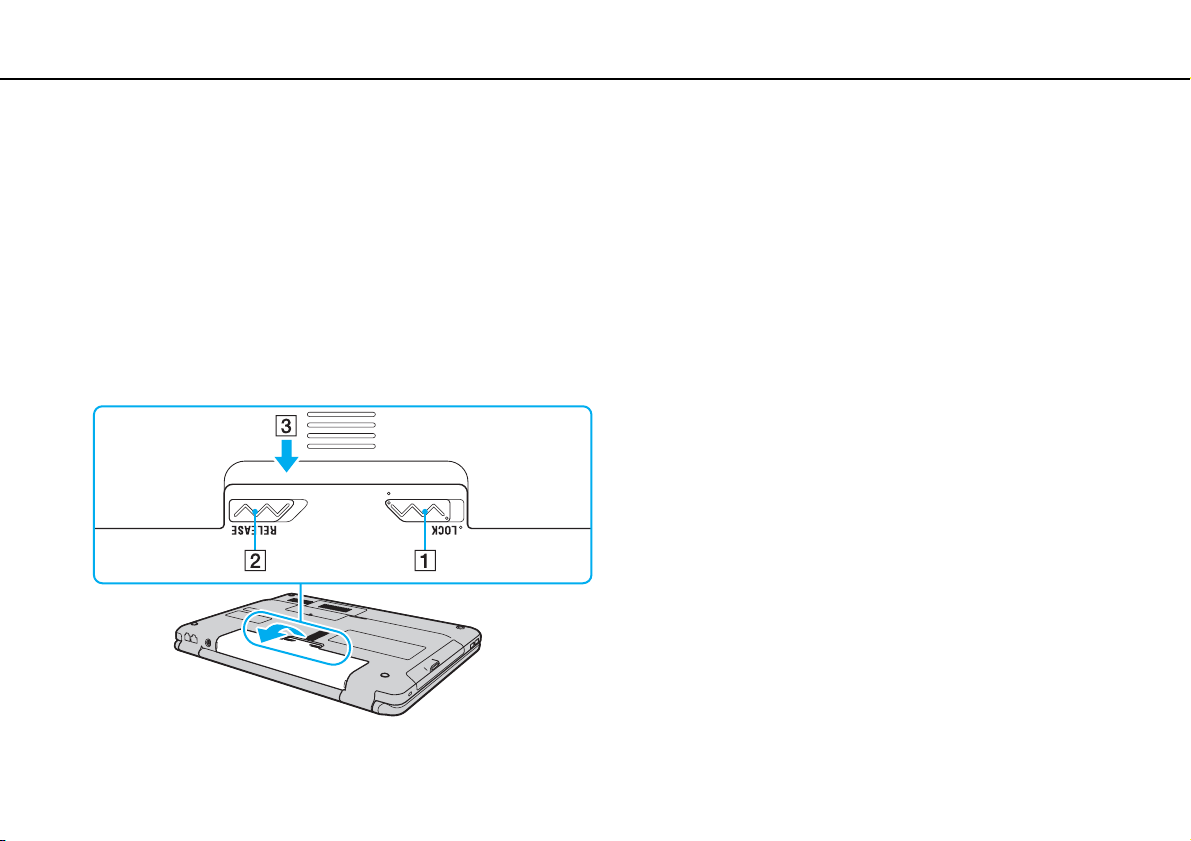
Introdução >
Utilizar a bateria
Retirar a bateria
!
Pode perder dados se retirar a bateria com o computador ligado e este não estiver ligado ao transformador, ou se retirar a bateria com o computador
em modo de Suspensão.
Para retirar a bateria
1 Desligue o computador e feche o ecrã LCD.
2 Deslize a patilha LOCK da bateria (1) para dentro.
3 Deslize e fixe o trinco RELEASE da bateria (2), coloque a ponta do dedo sob a patilha (3) existente na bateria,
levante-a na direcção da seta e, em seguida, retire-a do computador.
25
nN
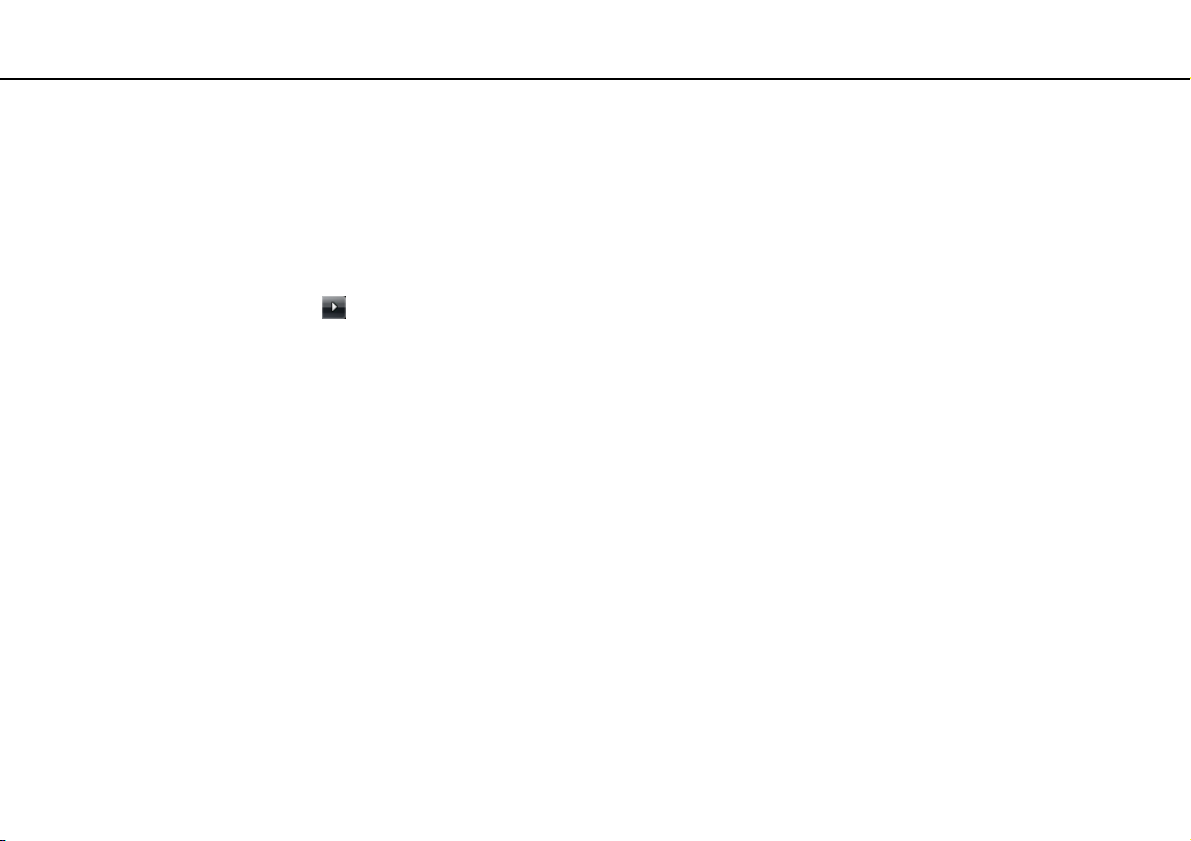
Introdução >
Encerrar o computador com segurança
nN
Encerrar o computador com segurança
Para evitar a perda de dados não guardados, certifique-se de que encerra correctamente o computador, como descrito
abaixo.
Para encerrar o computador
1 Desligue os periféricos ligados ao computador.
2 Clique em Iniciar, na seta junto do botão Bloquear e, em seguida, em Encerrar.
3 Responda a quaisquer indicações para guardar documentos ou para ter em conta outros utilizadores, e aguarde que
o computador se desligue automaticamente.
O indicador de alimentação apaga-se.
26
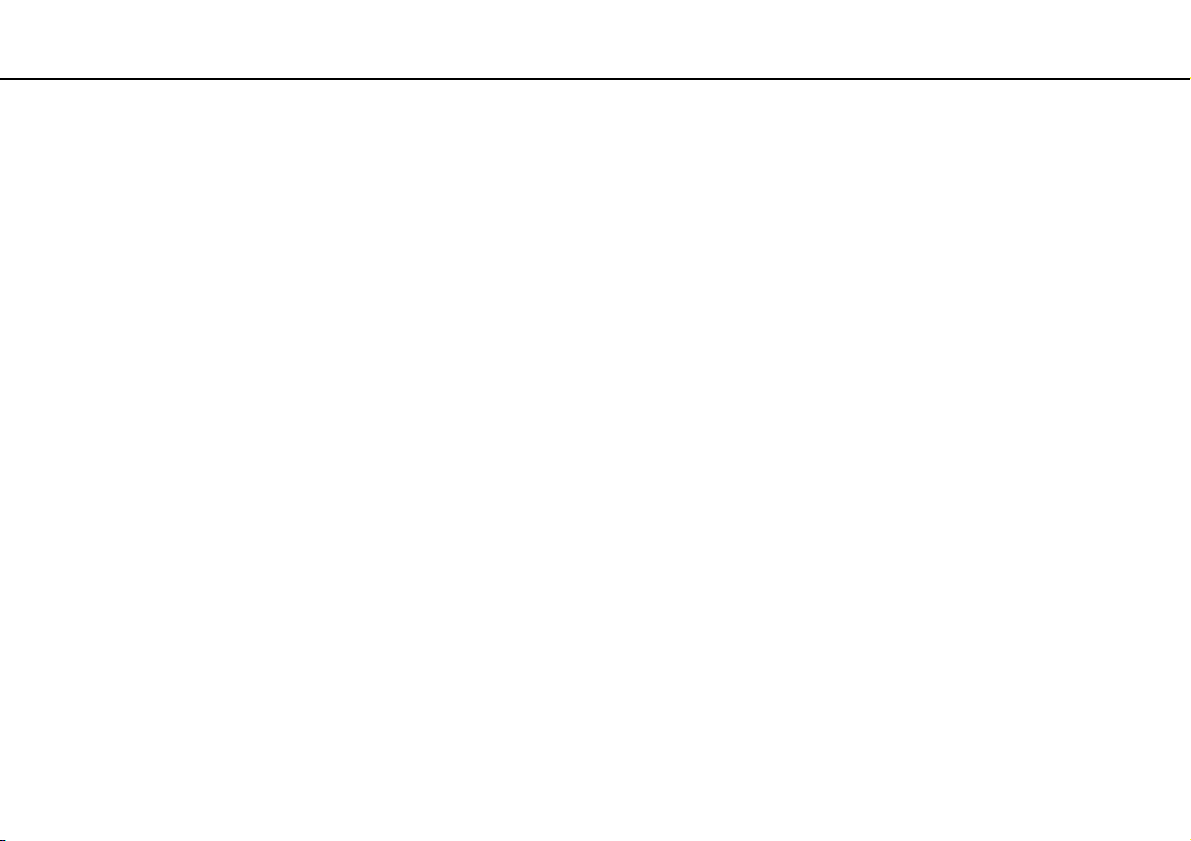
Introdução >
Actualizar o computador
Actualizar o computador
Certifique-se de que instala as actualizações mais recentes no computador com as aplicações de software a seguir
apresentadas para que o PC funcione de forma mais eficiente.
❑ Windows Update
Clique em Iniciar, Todos os programas e Windows Update, e siga as instruções apresentadas no ecrã.
❑ VAIO Update 4
Clique em Iniciar, Todos os programas, VAIO Update 4 e VAIO Update Options, e siga as instruções apresentadas
no ecrã.
!
O computador tem de estar ligado à Internet para poder descarregar as actualizações.
27
nN
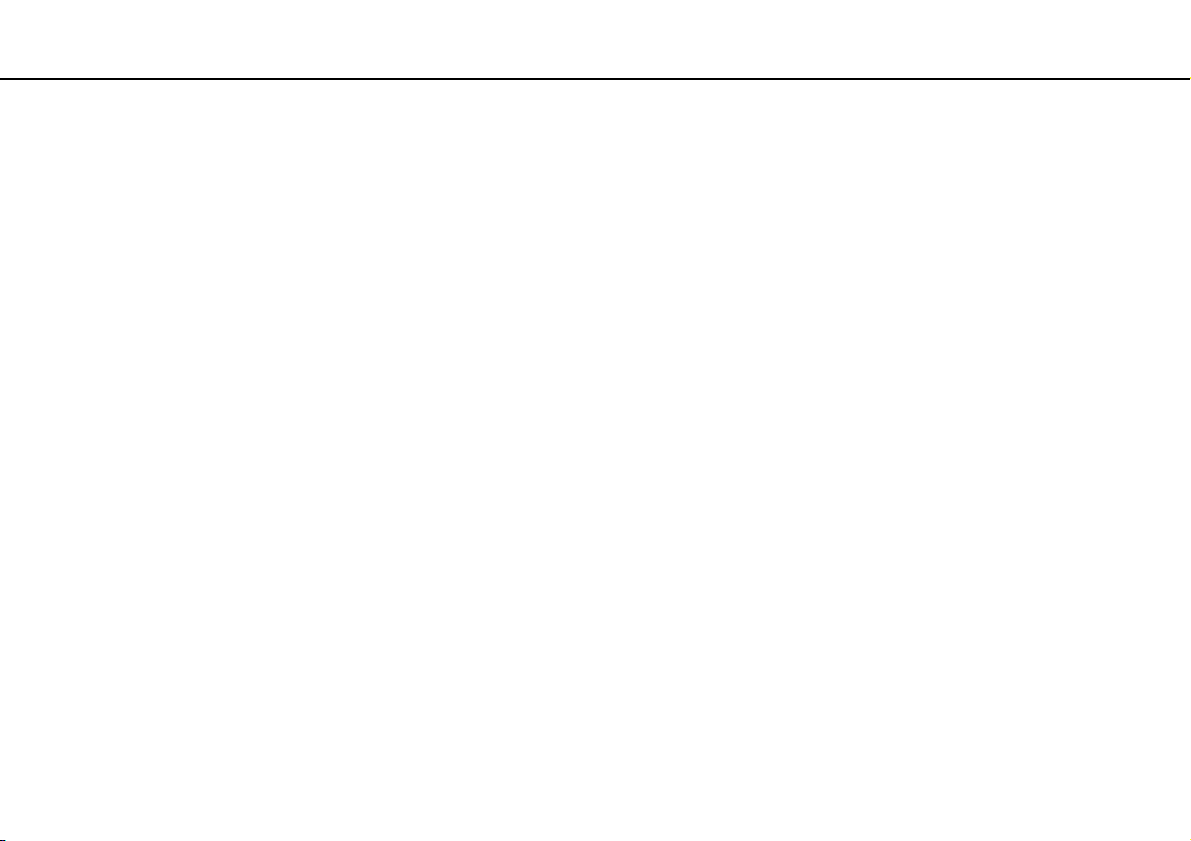
Utilizar o computador VAIO >
Utilizar o computador VAIO
Esta secção descreve como tirar o maior partido da utilização do computador VAIO.
❑ Utilizar o teclado (página 29)
❑ Utilizar a consola sensível ao tacto (página 31)
❑ Utilizar os botões de funções especiais (página 32)
❑ Utilizar a câmara MOTION EYE integrada (página 33)
❑ Utilizar a unidade de disco óptico (página 34)
❑ Utilizar o Memory Stick (página 41)
❑ Utilizar outros módulos/cartões de memória (página 46)
❑ Utilizar a Internet (página 51)
❑ Utilizar a rede (LAN) (página 53)
❑ Utilizar rede local sem fios (página 54)
28
nN
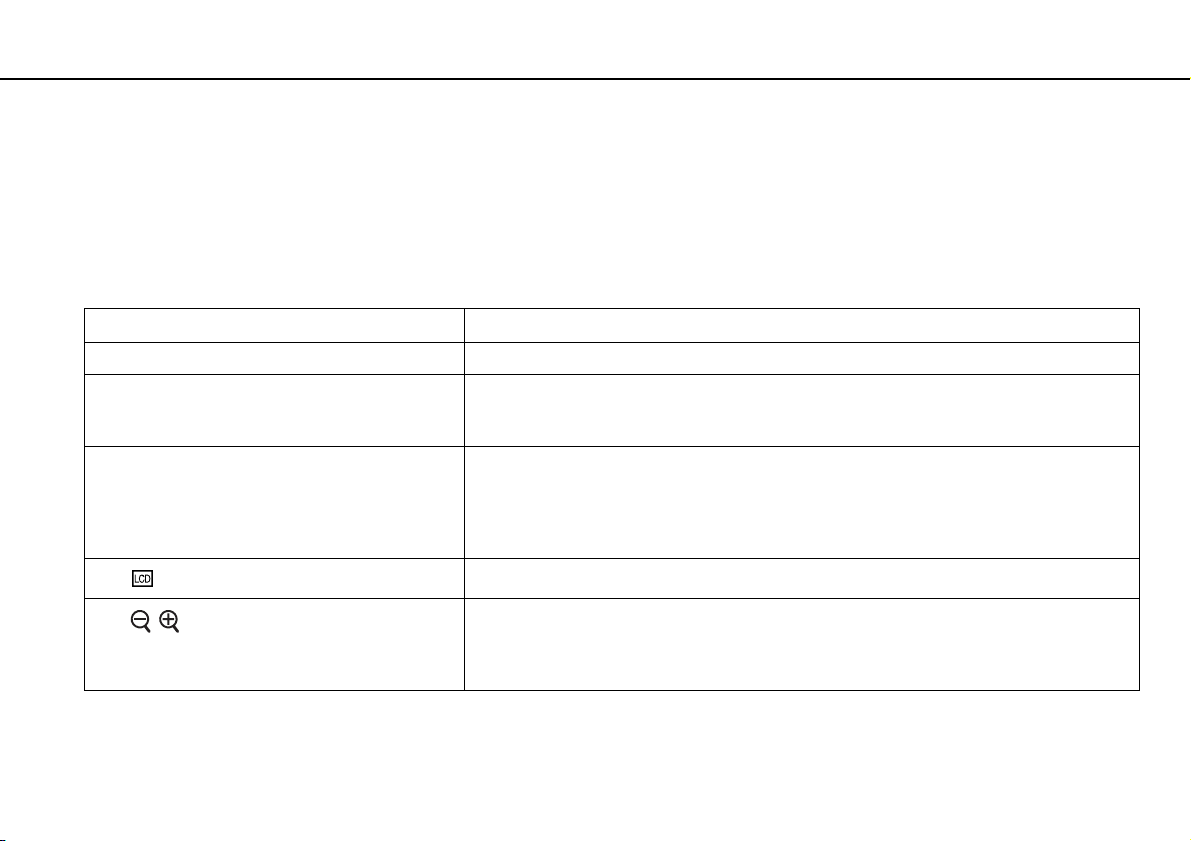
Utilizar o computador VAIO >
Utilizar o teclado
Utilizar o teclado
O seu teclado tem teclas adicionais que executam tarefas específicas do modelo.
Combinações e funções com a tecla Fn
✍
Algumas funções do teclado podem ser utilizadas após o sistema operativo terminar a iniciação.
Combinações/Funcionalidades Funções
Fn + % (F2): interruptor do altifalante Liga e desliga os altifalantes integrados e os auscultadores.
Fn + 2 (F3/F4): volume dos altifalantes Altera o nível do volume.
Para aumentar o volume, prima sem soltar Fn+F4 ou prima Fn+F4 e, em seguida, M ou ,.
Para reduzir o volume, prima sem soltar Fn+F3 ou prima Fn+F3 e, em seguida, m ou <.
Fn + 8 (F5/F6): controlo de brilho Altera o brilho do ecrã do computador (LCD).
Para aumentar a intensidade luminosa, prima sem soltar Fn+F6 ou prima Fn+F6 e, em seguida,
M ou ,.
Para reduzir a intensidade luminosa, prima sem soltar Fn+F5 ou prima Fn+F5 e, em seguida,
m ou <.
Fn + /T (F7): saída de imagem
Fn + / (F9/F10): zoom
Alterna entre o ecrã do computador, um monitor externo e a saída simultânea para ambos.
Altera o tamanho de uma imagem ou de um documento apresentado nalguma aplicação.
Para tornar a visualização menor e mais afastada (menos zoom), prima Fn+F9.
Para tornar a visualização maior e mais próxima (mais zoom), prima Fn+F10.
Consulte o ficheiro de ajuda no VAIO Control Center para obter mais informações.
29
nN
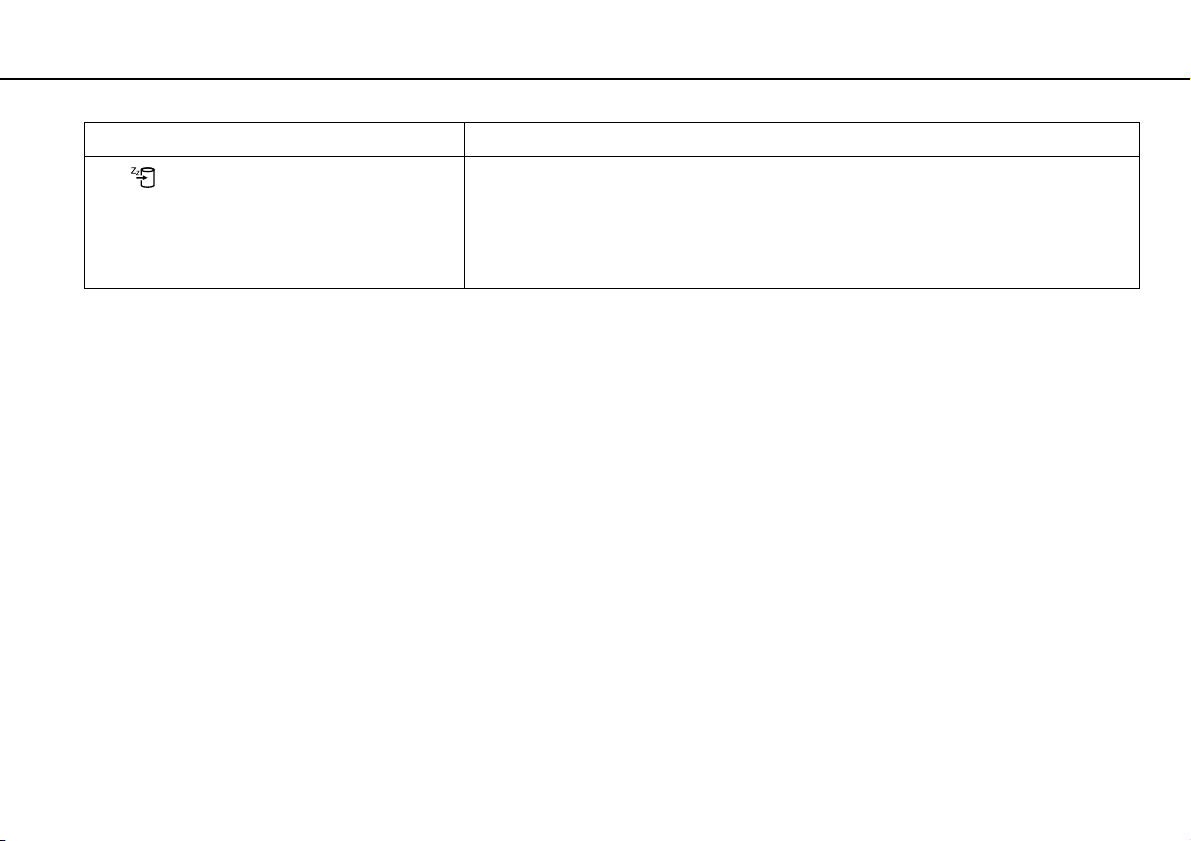
Utilizar o computador VAIO >
Utilizar o teclado
Combinações/Funcionalidades Funções
Fn + (F12): hibernar
30
nN
Permite obter o nível mais baixo de consumo de energia. Quando executa este comando, os
estados do sistema e dos dispositivos periféricos ligados são guardados no dispositivo de
armazenamento integrado e o sistema é desligado. Para regressar ao estado original do
sistema, utilize o interruptor de ligação para ligar a alimentação.
Para obter detalhes sobre a gestão de energia, consulte Utilizar os modos de economia de
energia (página 83).
